Page 1
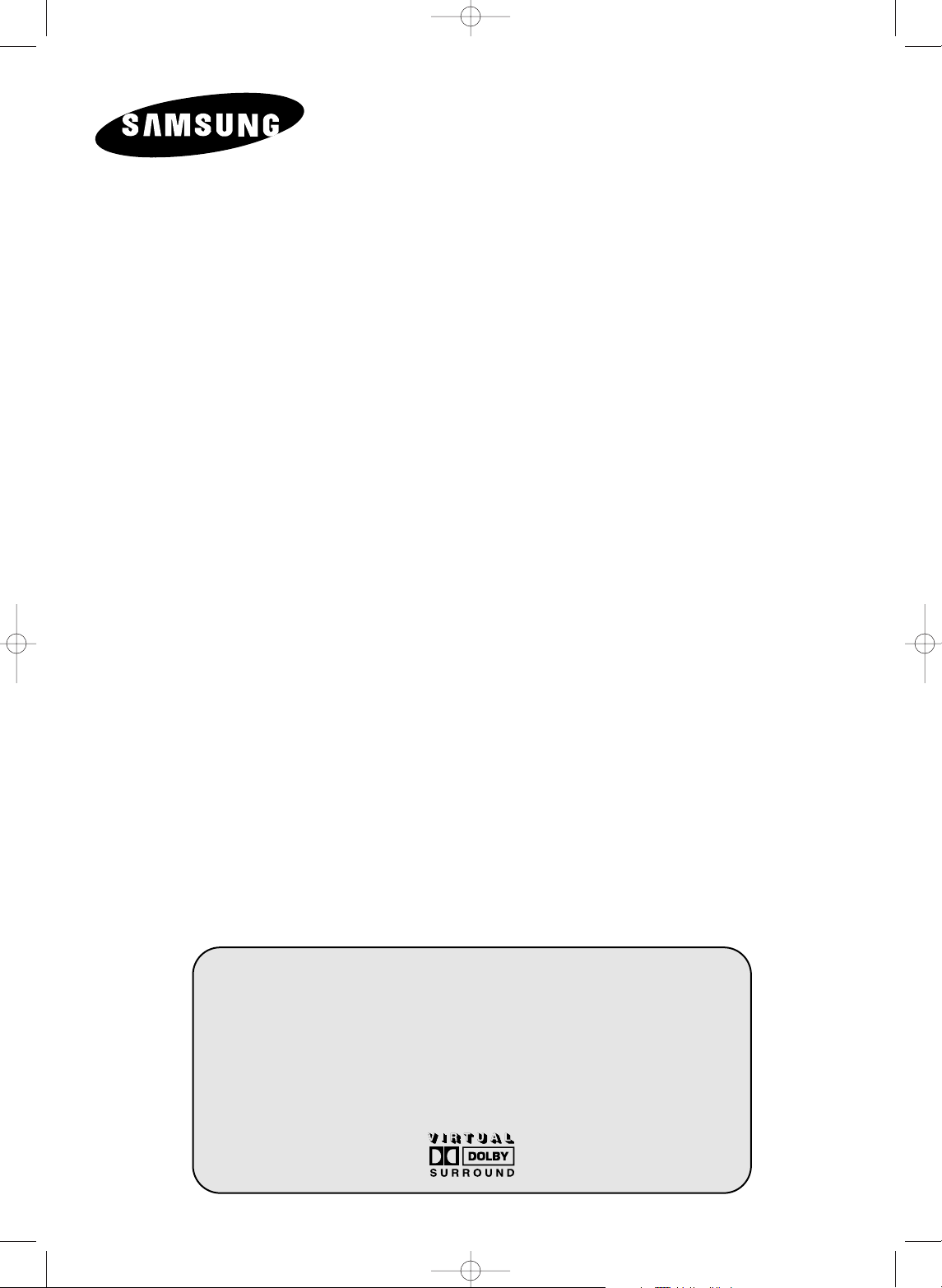
TELEVISION
COULEUR
Instructions d’utilisation
Avant de faire fonctionner l’appareil,
lisez minutieusement ce manuel et conservez-le
en vue d’une utilisation ultérieure.
MENUS A L’ECRAN
IMAGE DANS L'IMAGE
TELETEXTE
LIAISON INTELLIGENTE (WISE LINK)
(OPTION)
Pre_AA68-03305A-01Fre 6/29/04 5:29 PM Page 1
Page 2
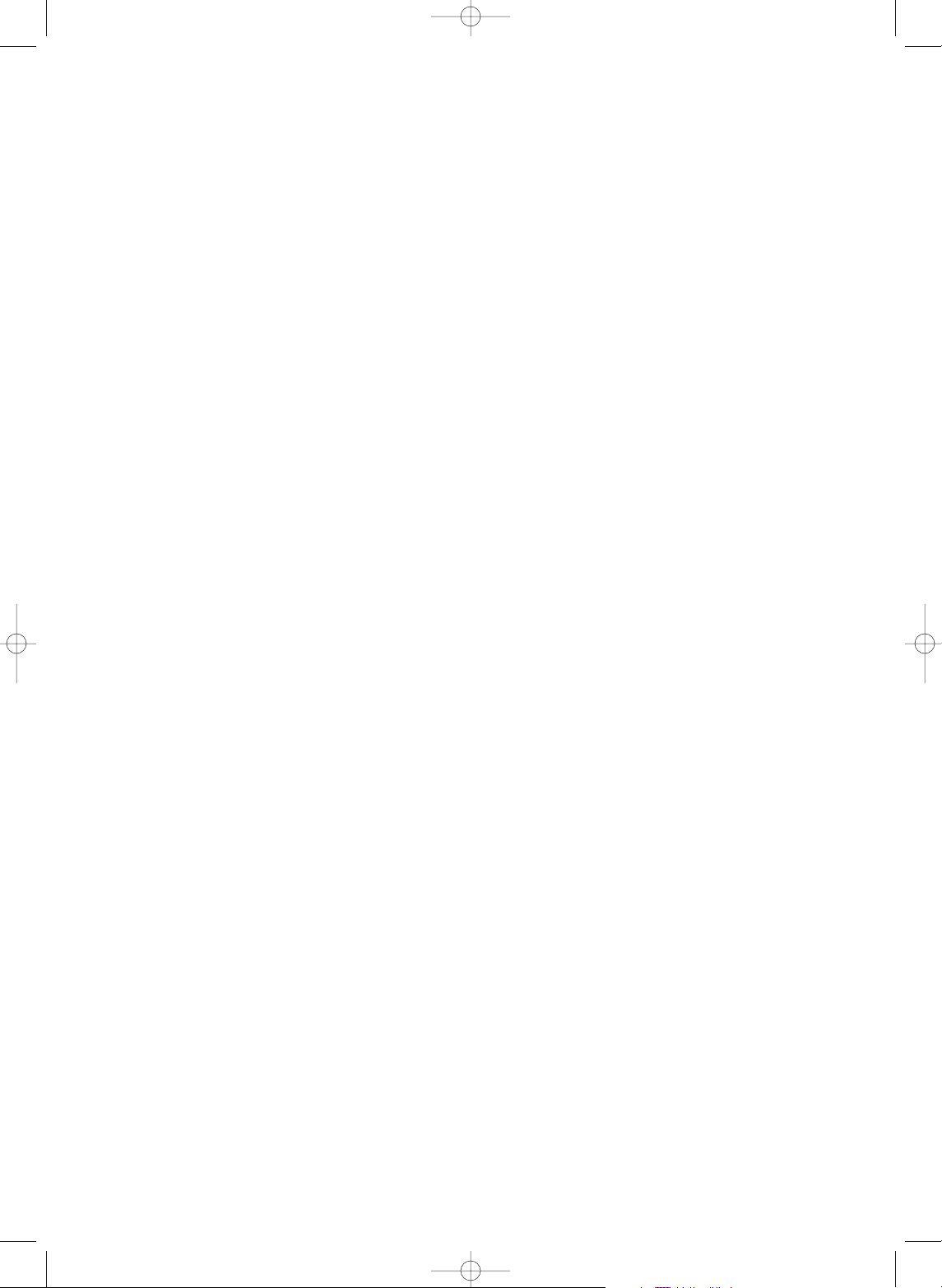
Pre_AA68-03305A-01Fre 6/29/04 5:29 PM Page 2
Page 3
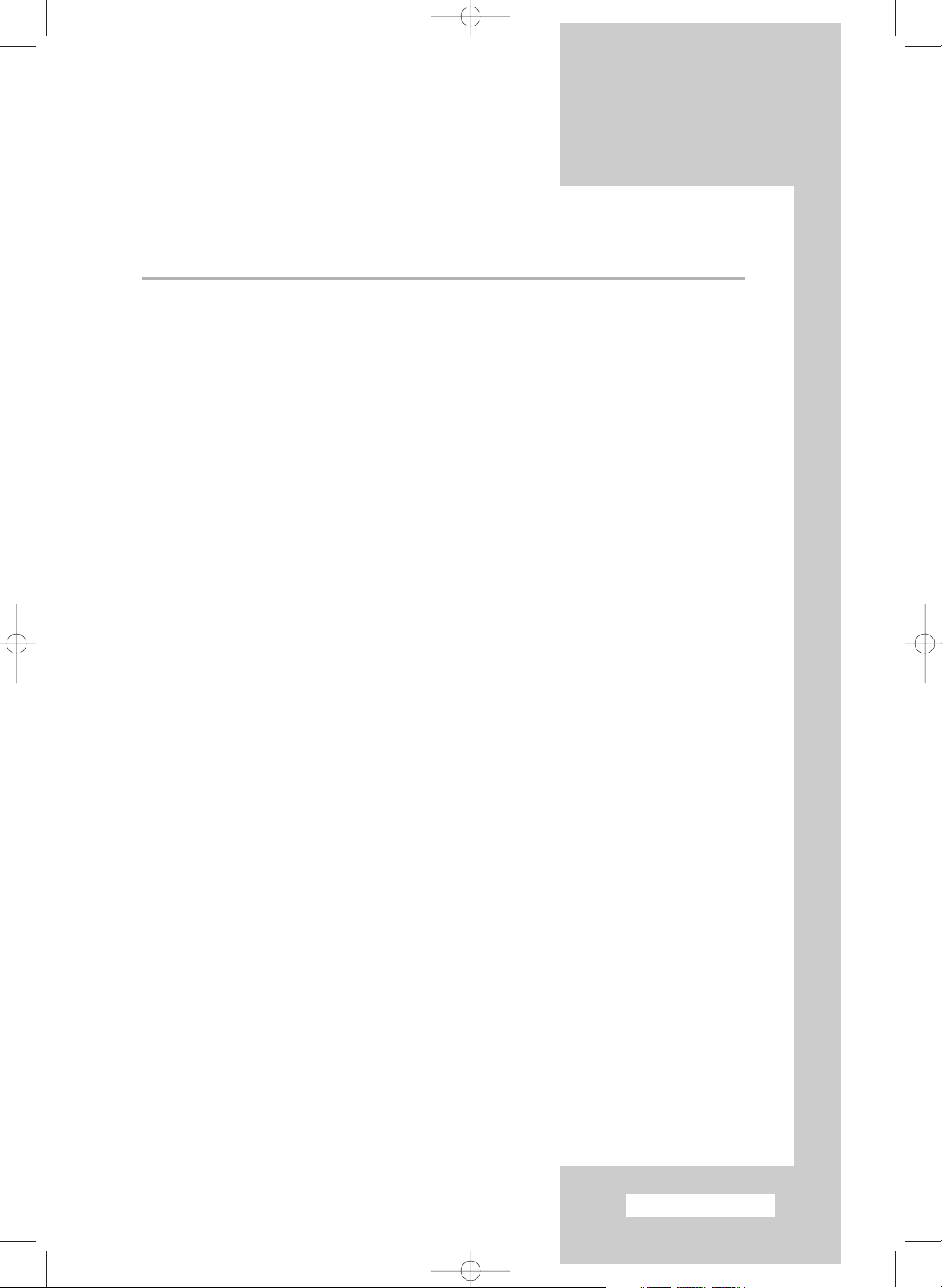
Français - 3
Table des matières
◆ BRANCHEMENT ET INSTALLATION DE VOTRE TELEVISEUR
■ Présentation de votre téléviseur (en fonction du modèle) ............................. 5
■ Télécommande infrarouge (en fonction du modèle)...................................... 7
■ Insertion des piles dans la télécommande .................................................... 9
■ Branchement à un réseau de télévision câblée ou hertzienne...................... 9
■ Mise en marche et arrêt de votre téléviseur .................................................. 10
■ Mode de mise en veille de votre télévision.................................................... 10
■ Télécommande.............................................................................................. 11
■ Fonction Plug & Play ..................................................................................... 12
■ Voir la démonstration..................................................................................... 13
■ Choix de la langue......................................................................................... 13
◆ REGLAGE DES CANAUX
■ Mémorisation automatique des canaux......................................................... 14
■ Organisation des canaux mémorisés ............................................................ 15
■ Mémorisation manuelle des canaux .............................................................. 16
■ Saut des canaux indésirables........................................................................ 18
■ Attribution de noms aux canaux .................................................................... 19
■ Réception nette des canaux grâce au réglage fin ......................................... 20
◆ UTILISATION DE VOTRE TELEVISEUR
■
Utilisation de la fonction LNA (Amplificateur à faible bruit) (en fonction du modèle)
.. 21
■ Changement de la norme Image................................................................... 21
■ Réglage des paramètres d’image.................................................................. 22
■ Sélection de Nuance Coul............................................................................. 23
■ Sélection de la taille de l’image (en fonction du modèle) .............................. 23
■ Paramètres d’image supplémentaires ........................................................... 24
■ Réglage du mode Ecran bleu........................................................................ 25
■ Utilisation de la fonction Contrôle d’inclinaison ............................................. 25
■ Gel de l’image actuelle .................................................................................. 26
■ Changement de la norme Son....................................................................... 26
■ Réglage des paramètres du son ................................................................... 27
■ Paramètres de son supplémentaires (en fonction du modèle)...................... 28
■ Réglage du mode Mélodie............................................................................. 29
■ Sélection du mode Son (en fonction du modèle)........................................... 30
■ Réglage et affichage de l’heure actuelle ....................................................... 31
■ Réglage de la minuterie de mise en veille..................................................... 32
■ Mise en marche et arrêt automatiques de votre télévision............................ 33
■ Réglage du niveau de volume que vous souhaitez/de votre canal favori...... 34
■
Visualisation d'une source de signal externe/Modifier nom (en fonction du modèle)
....... 35
■ Affichage image dans l’image (PIP) (en fonction du modèle)........................ 36
Pre_AA68-03305A-01Fre 6/29/04 5:29 PM Page 3
Page 4
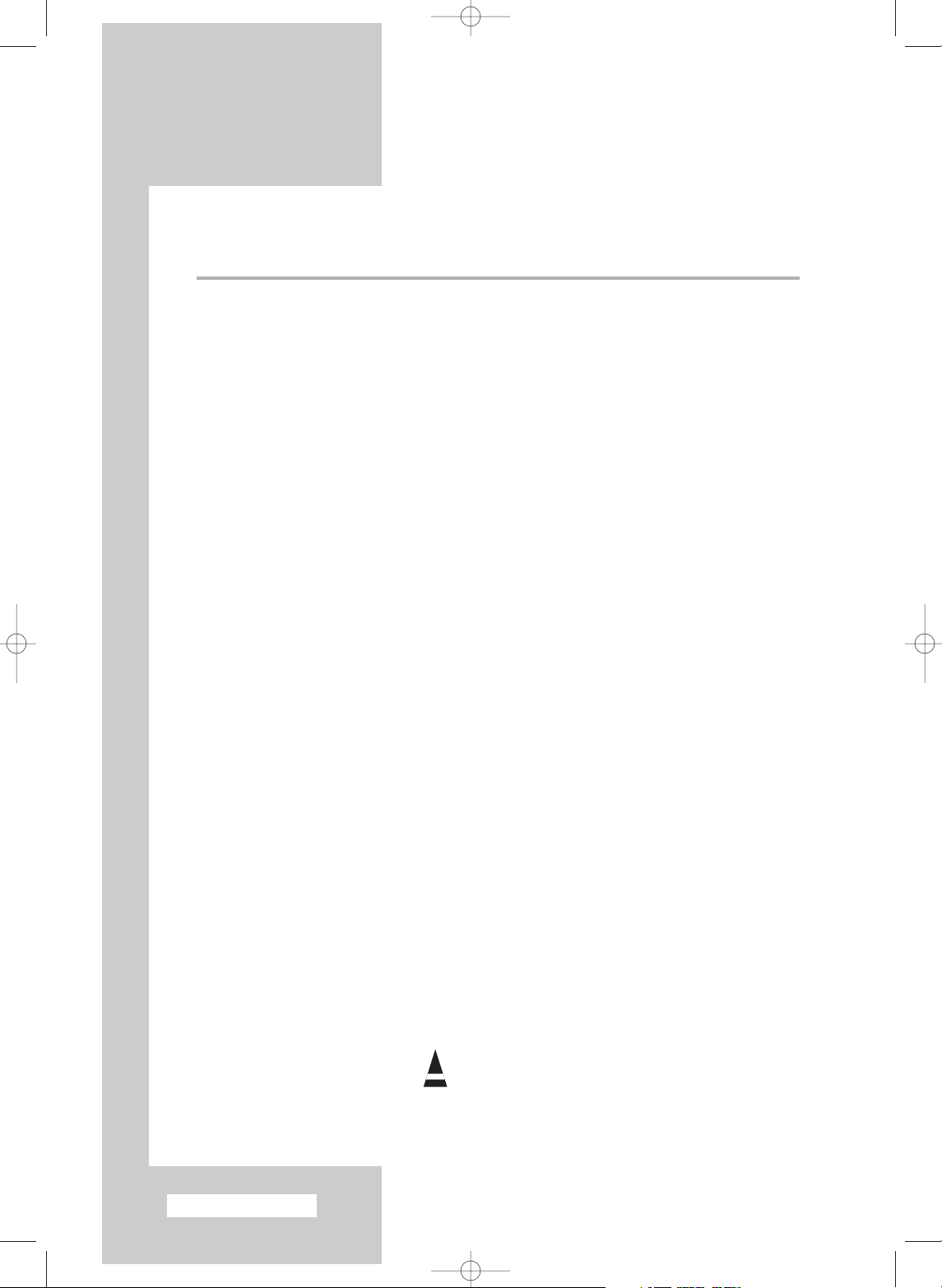
Français - 4
Table des matières (suite)
◆ USING THE WISE LINK (en fonction du modèle)
■
Utilisation du mode Liaison intelligente (Wise Link) (en fonction du modèle)
........ 38
■ Passer en mode Liaison intelligente (Wise Link) (en fonction du modèle) .... 40
■ Sélection des fichiers image (JPEG)/ des fichiers musicaux (MP3)
(en fonction du modèle)................................................................................. 41
■ Lecture de l’image (JPEG) (en fonction du modèle)...................................... 42
■ Rotation de l’image (JPEG) (en fonction du modèle) .................................... 43
■ Agrandissement de l’image (JPEG) (en fonction du modèle)........................ 43
■ Lecture des fichiers musicaux (MP3) (en fonction du modèle)...................... 44
■ Lecture de l'ensemble des fichiers JPEG/MP3 (en fonction du modèle)....... 45
■
Configuration du menu Liaison intelligente (Wise Link) (en fonction du modèle)
... 46
◆ UTILISATION DE LA FONCTION TELETEXTE
■ Fonction Télétexte......................................................................................... 48
■ Affichage des informations télétexte.............................................................. 48
■ Sélection d’une page par numéro.................................................................. 49
■ Utilisation de FLOF pour sélectionner une page ........................................... 50
■ Mémorisation de pages télétexte................................................................... 50
◆ INFORMATIONS SUPPLEMENTAIRES RELATIVES AUX BRANCHEMENTS
■ Branchement de l’entrée/des sorties externes .............................................. 51
■ Branchement de la sortie audio..................................................................... 51
■ Branchement de l’entrée RCA....................................................................... 52
■ Branchement d’une entrée S-Vidéo .............................................................. 52
■ Visualisation d’images provenant de sources externes................................. 53
◆ RECOMMANDATIONS D'UTILISATION
■ Démagnétisation automatique destinée à retirer les taches de couleur........ 53
■ Pannes : Avant de contacter le personnel qualifié du service d’assistance .. 53
☛
➢
Appuyer Important Remarque
Symboles
Pre_AA68-03305A-01Fre 6/29/04 5:29 PM Page 4
Page 5
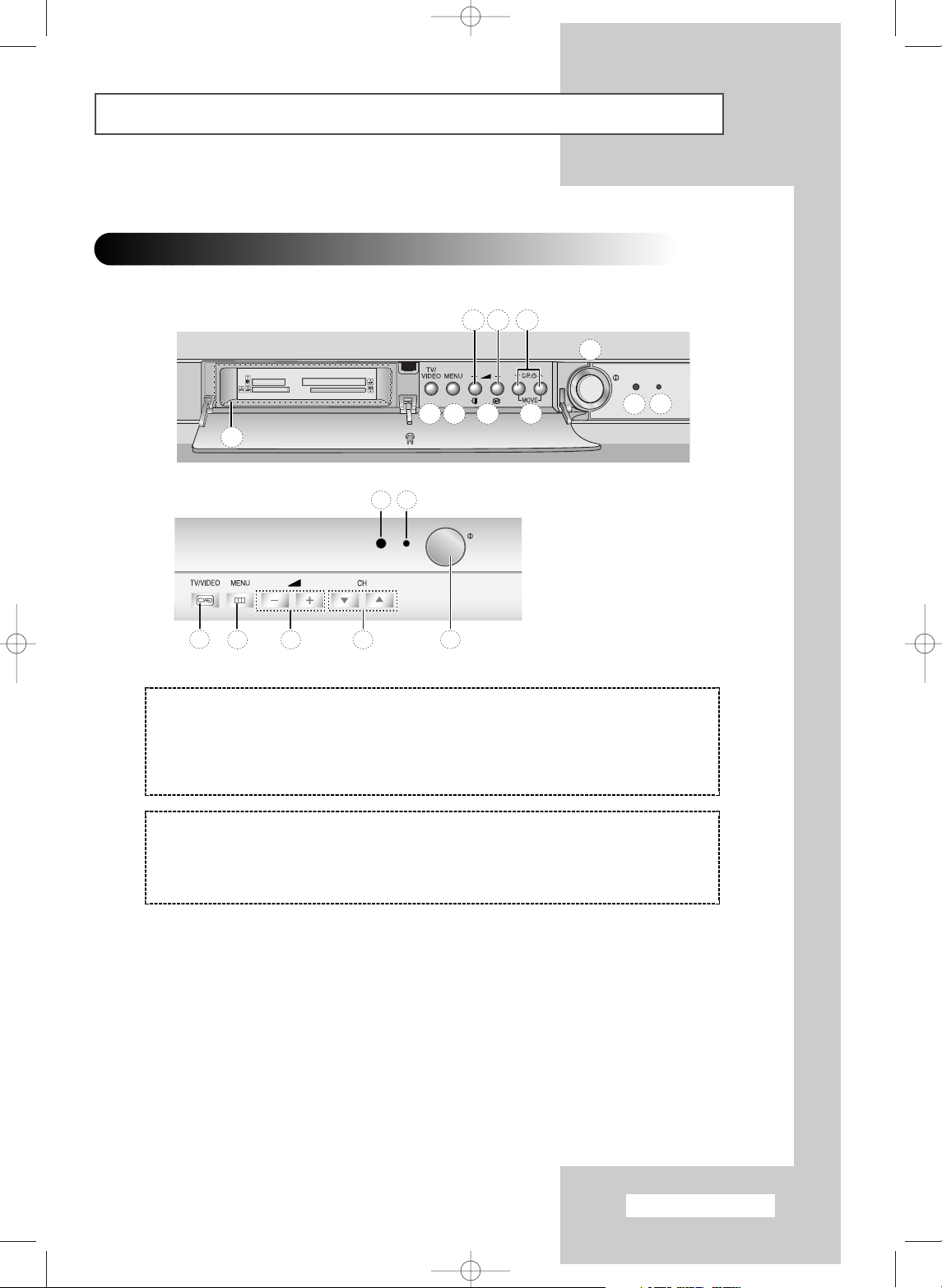
Français - 5
Présentation de votre téléviseur (en fonction du modèle)
Panneau de configuration de votre téléviseur
1) Voyant de veille
2) Capteur de la télécommande
3) Marche/Arrêt
4) Sélection des chaÎnes
5) Réglage du volume
6) Affichage du menu
7) Sélection de la source d’entrée
Mode LIAISON INTELLIGENTE (W.LINK)
8) Bouton de déplacement
9) Bouton de sélection
10) Bouton précédent
11) Fente pour l’insertion de la carte
mémoire
1
2
3
4567
11
810 9
1
2
3
4
5
6
7
➢
La configuration réelle de votre poste de télévision peut différer, selon
le modèle que vous possédez.
➢
Utilisation des boutons WISE LINK
◆ Fente pour l’insertion de la carte mémoire : Insérez la carte mémoire dans la
fente.
◆ EXIT: Permet de revenir à la page précédente.
◆ ENTER: Permet d’exécuter l’élément sélectionné.
◆ MOVE: Permet de se déplacer entre les éléments.
☛
En mode Liaison intelligente (Wise Link), vous pouvez utiliser le bouton
Volume de votre télécommande afin de régler le volume. (Il est impossible
de régler le volume à partir du panneau de configuration situé sur la façade
de votre téléviseur)
Pre_AA68-03305A-01Fre 6/29/04 5:29 PM Page 5
Page 6
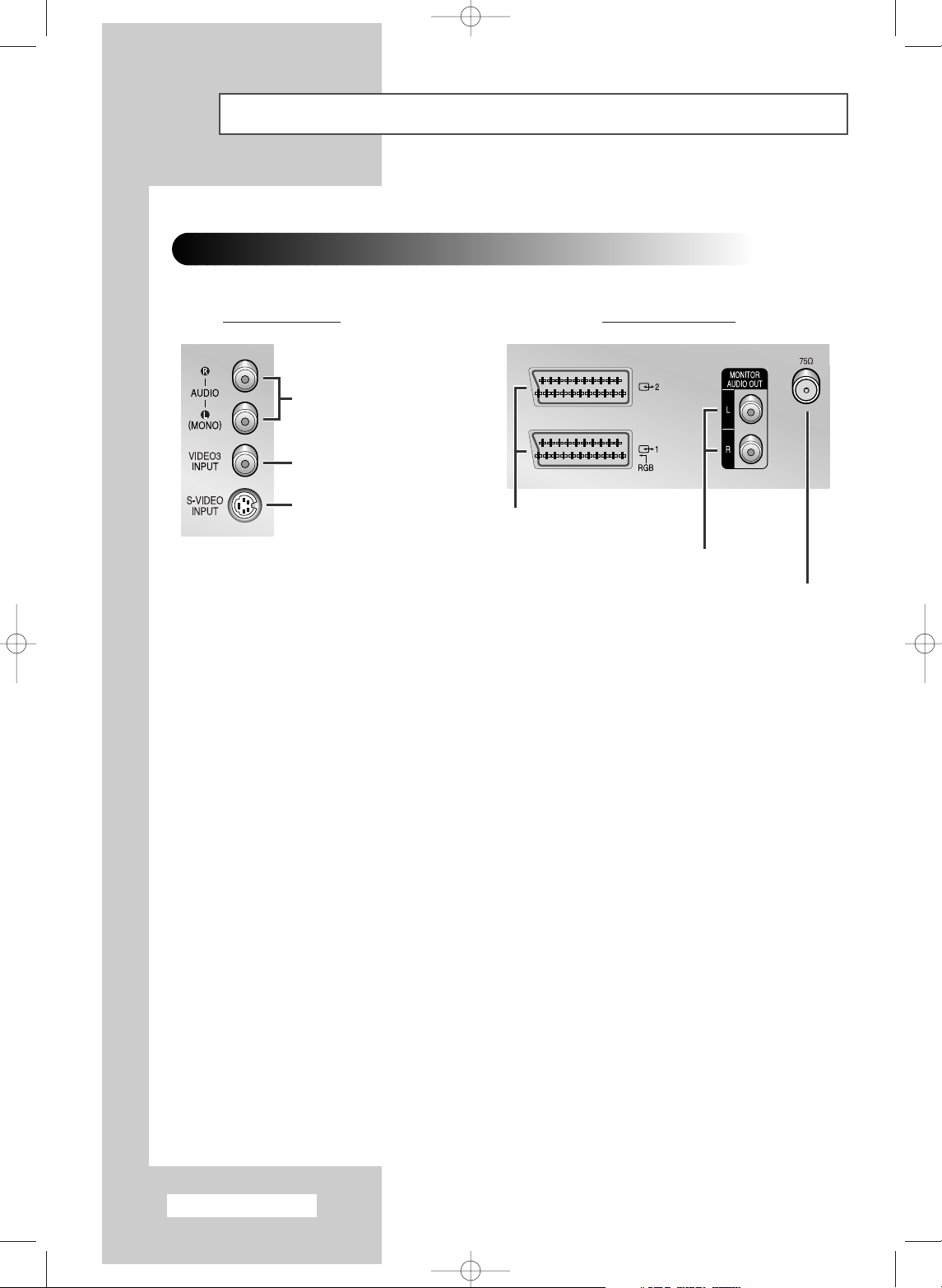
Français - 6
Présentation de votre téléviseur (en fonction du modèle) (suite)
Panneau de connexion de votre téléviseur
Entrée audio (R, L)
Entrée vidéo
Entrée S-Vidéo
Côté du téléviseur
Entrée/sortie vidéo/
audio SCART
Sortie audio moniteur
75Ω Connecteur coaxial pour réseau câblé/hertzien
Arrière du téléviseur
Pre_AA68-03305A-01Fre 6/29/04 5:29 PM Page 6
Page 7
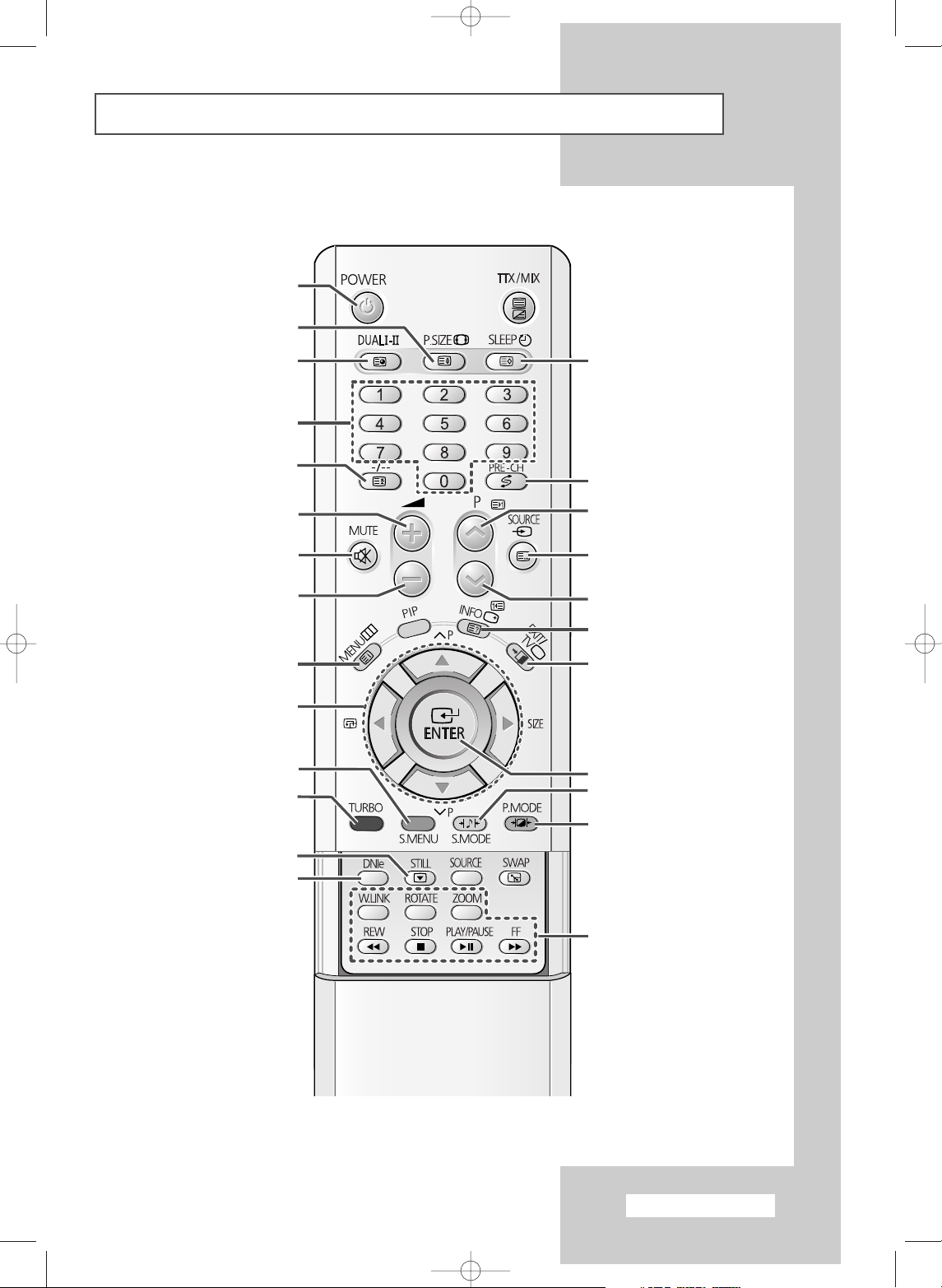
Français - 7
Télécommande infrarouge (en fonction du modèle)
➢
Une lumière intense peut affecter le bon fonctionnement de la télécommande.
MISE EN VEILLE
SELECTION DE CHAINES
AUGMENTATION DU VOLUME
ARRET TEMPORAIRE DU SON
AFFICHAGE DU MENU
RESPECTIVEMENT POUR ALLER
SUR L'OPTION DE MENU
REQUISE/REGLER LA VALEUR
D'UNE OPTION
SON TURBO
SELECTION DU MODE SON
EXTERNAL INPUT SELECTION
ARRET AUTOMATIQUE
TAILLE DE L’IMAGE
QUITTER TOUT AFFICHAGE/
RETOUR AU MENU PRECEDENT
(W.LINK) (en fonction du modèle)
CHAINE PRECEDENTE
CONFIRMATION DU CHANGEMENT
AFFICHAGE D'INFORMATIONS/
AFFICHAGE DU MENU DE
CONFIGURATION (W.LINK)
(en fonction du modèle)
SELECTION DE L'EFFET D'IMAGE
A 1/2 CHIFFRE(S)
ALTERNER DE FAÇON
RÉPÉTÉE LES DEUX DERNIERS
CANAUX AFFICHÉS
SELECTION DE L’EFFET SONORE
DIMINUTION DU VOLUME
CHAINE SUIVANTE
AFFICHAGE DU MENU SON
DNIE OUI/NON/DÉMO
IMAGE FIGEE
FONCTION LIAISON INTELLIGENTE
(W.LINK)(en fonction du modèle):
- ROTATION (ROTATE)
- ZOOM
- RETOUR EN ARRIERE (REWIND)
- ARRET (STOP)
- LECTURE/PAUSE (PLAY/PAUSE)
- AVANCE RAPIDE (FAST FORWARD)
- LIAISON INTELLIGENTE (W.LINK) :
BASCULE ENTRE LE MODE LIAISON
INTELLIGENTE (WISE LINK) ET LE
MODE TV.
Pre_AA68-03305A-01Fre 6/29/04 5:29 PM Page 7
Page 8
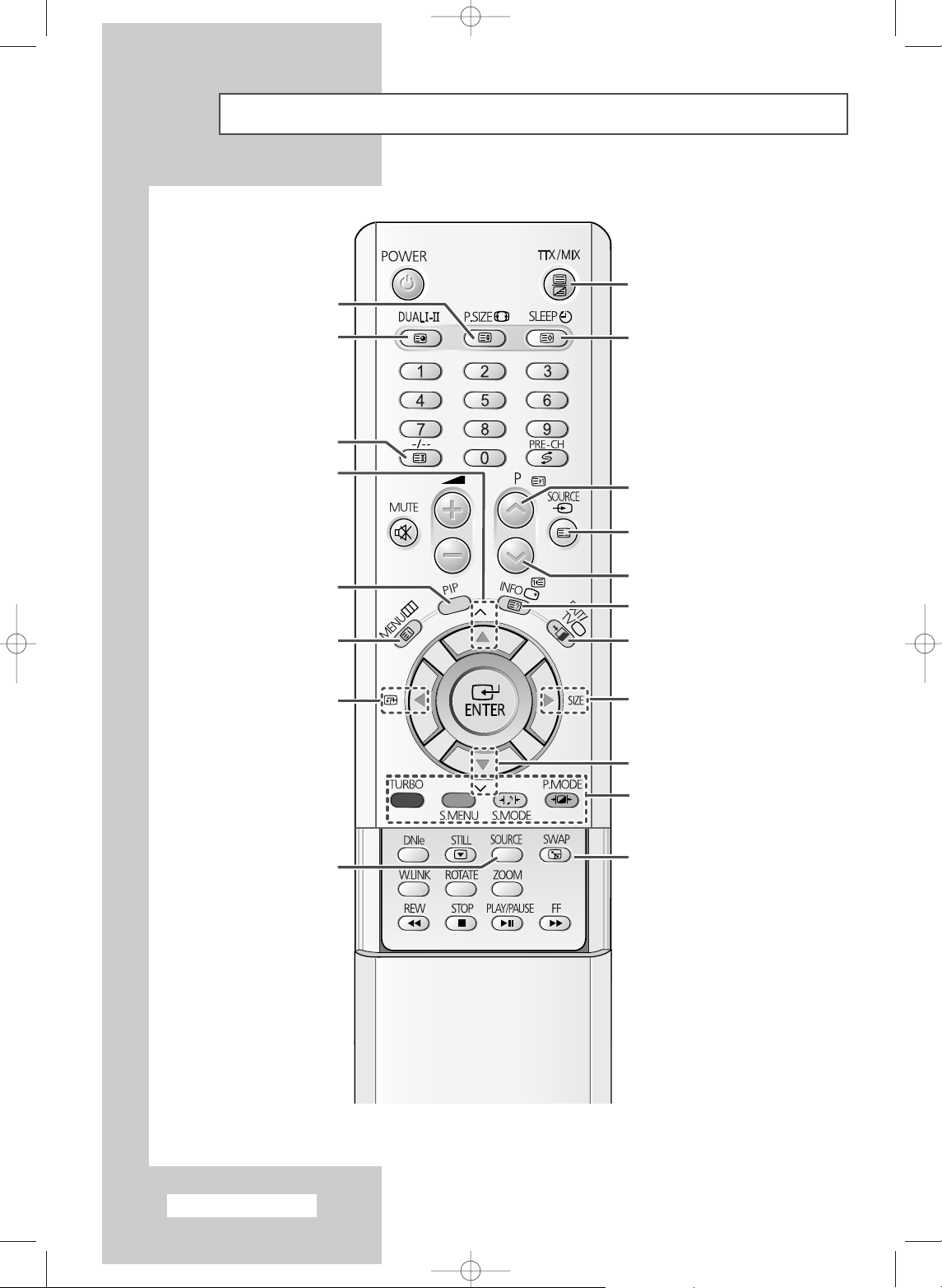
Français - 8
Télécommande infrarouge (en fonction du modèle) (suite)
SELECTION DE SUJETS FASTEXT
SELECTION DE
PROGRAMME PAR NOM
SELECTION DE LA POSITION DE
L’IMAGE SECONDAIRE (PIP)
SELECTION DE LA SOURCE
CANAL SUIVANT DE L’IMAGE
SECONDAIRE (PIP)
PIP ACTIVE/DESACTIVE
SOUS-PAGE TELETEXTE
TELETEXT MODE SELECTION
(LIST/FLOF)
MEMORISATION TELETEXTE
SELECTION DE LA TAILLE DU
TELETEXTE
SELECTION DE LA TAILLE DE
L’IMAGE SECONDAIRE (PIP)
CANAL PRECEDENT DE L’IMAGE
SECONDAIRE (PIP)
INTERCHANGER L’IMAGE
PRINCIPALE ET L’IMAGE
SECONDAIRE (PIP)
PAGE TELETEXTE PRECEDENTE
TELETEXT REVEAL
QUITTER TOUT AFFICHAGE
PAUSE PAGE TELETEXTE
PAGE TELETEXTE SUIVANTE
AFFICHAGE TÉLÉTEXTE/
AFFICHER À LA FOIS INFORMATIONS
TÉLÉTEXTE ET PROGRAMME NORMAL
Pre_AA68-03305A-01Fre 6/29/04 5:29 PM Page 8
P
P
Page 9
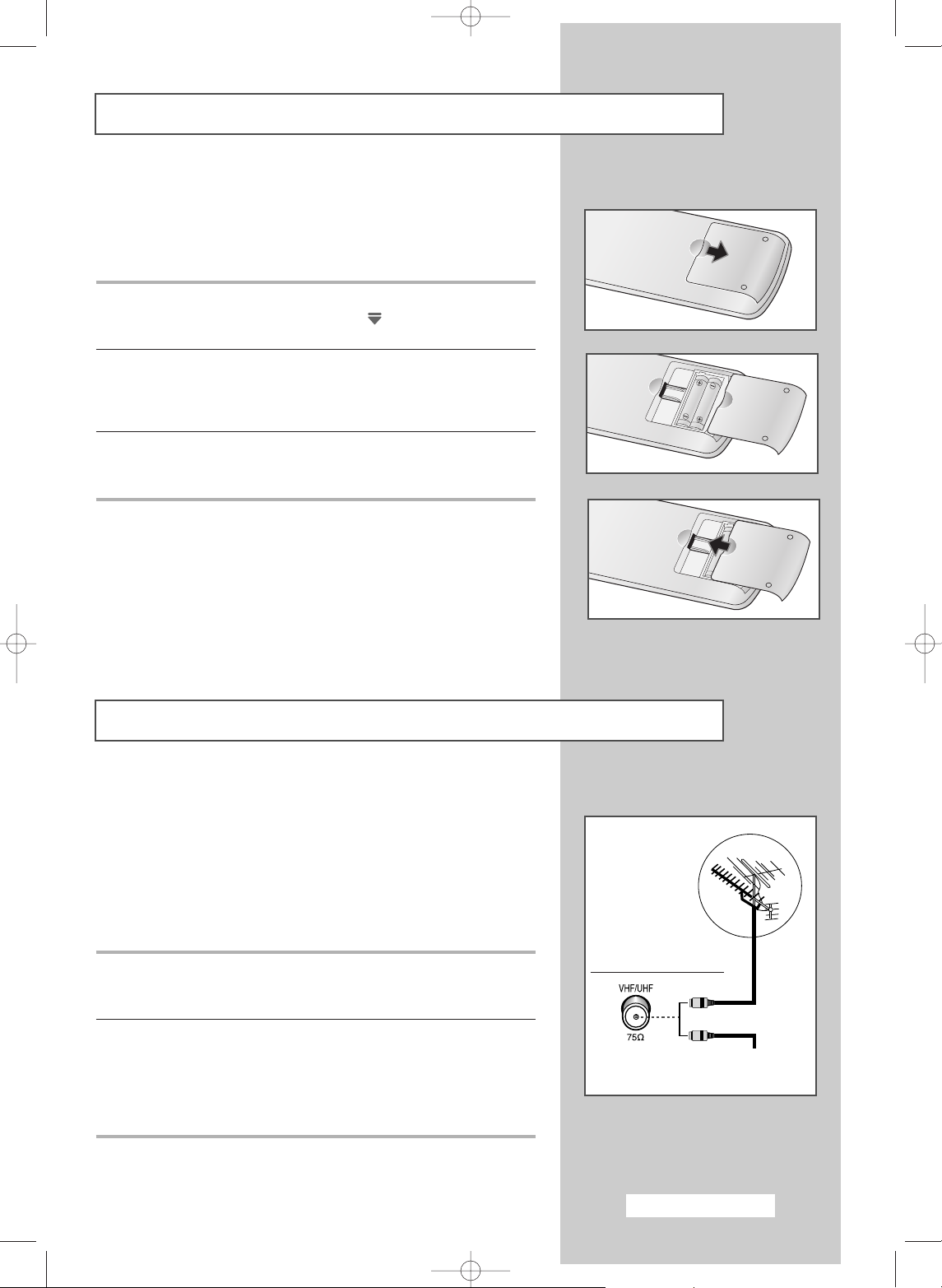
Français - 9
Vous devez insérer ou remplacer les piles de la télécommande :
◆ Lorsque vous venez d’acheter le téléviseur
◆ Si la télécommande ne fonctionne plus correctement
1 Retirez le couvercle situé à l’arrière de la télécommande en
exerçant une pression sur le symbole( ) et en tirant fermement
vers le bas pour le retirer.
2 Insérez deux piles “AAA”, UM4, R03 de 1,5 V ou équivalent en
prenant soin de respecter la polarité.
◆ Signe – de la pile sur le – de la télécommande
◆ Signe + de la pile sur le + de la télécommande
3 Replacez le couvercle en l’alignant avec la base de la
télécommande et en exerçant une pression pour le remettre en
place.
Insertion des piles dans la télécommande
Afin d’afficher correctement les canaux de télévision, le
téléviseur/moniteur doit percevoir un signal depuis l’une des
sources suivantes :
◆ Une antenne extérieure
◆ Un réseau de télévision câblée
◆ Un réseau satellite
1 Dans les trois premiers cas, connectez le câble d’entrée du
réseau ou de l’antenne à la prise coaxiale 75Ω située à l’arrière du
téléviseur.
2 Si vous disposez d’une antenne d’intérieur, vous devrez peut-être
l’orienter lors du réglage de votre téléviseur jusqu’à l’obtention
d’une image à la fois nette et claire. Pour plus d’informations,
reportez-vous à :
◆ “Mémorisation automatique des canaux” page 14.
◆ “Mémorisation manuelle des canaux” page 16.
Branchement à un réseau de télévision câblée ou hertzienne
Arrière du téléviseur
Réseau de télévision
câblée
ou
Pre_AA68-03305A-01Fre 6/29/04 5:29 PM Page 9
Page 10
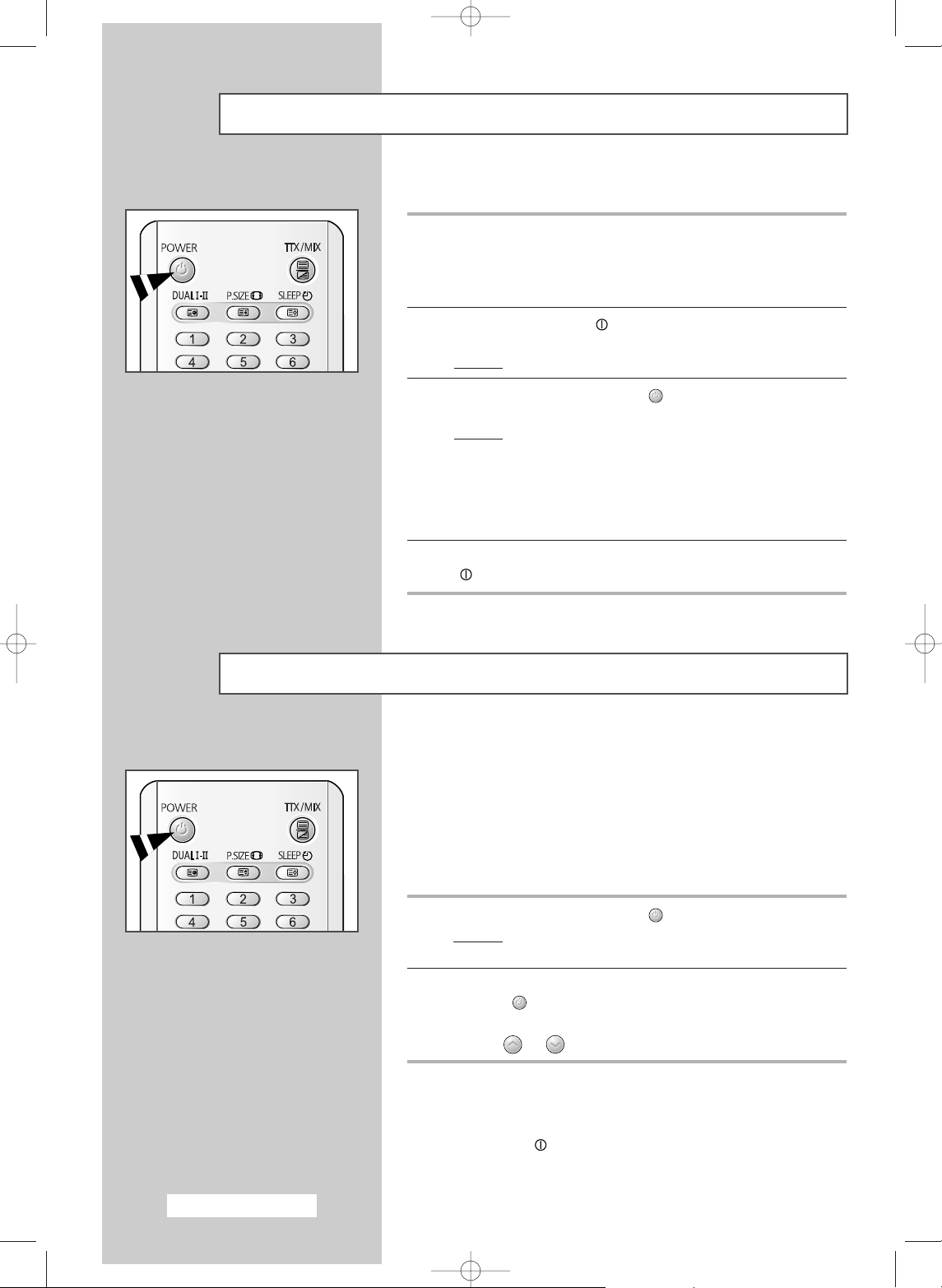
Français - 10
Le câble relié au secteur est fixé à l’arrière du téléviseur.
1 Branchez la prise mâle du câble relié au secteur à une prise
femelle appropriée.
➢
La tension électrique principale est indiquée à l’arrière du
téléviseur et la fréquence est de 50 ou de 60 Hz.
2 Appuyez sur le bouton “” (Marche/Arrêt) sur la façade du
téléviseur.
Résultat
: Le voyant de veille s’allume sur la façade.
3 Appuyez sur le bouton POWER ( ) de la télécommande pour
allumer le téléviseur.
Résultat
: Le programme que vous regardiez en dernier est
automatiquement re-sélectionné.
➢
Si vous n’avez pas encore mémorisé de canal, aucune
image nette n’apparaît. Reportez-vous à “Mémorisation
automatique des canaux” page 14 ou “Mémorisation
manuelle des canaux” page 16.
4 Pour éteindre votre téléviseur, appuyez de nouveau sur le bouton
“” (Marche/Arrêt).
Mode de mise en veille de votre télévision
Votre téléviseur peut être placé en mode veille afin de réduire :
◆ La consommation
◆ L’usure du tube cathodique
Le mode veille peut être utile lorsque vous souhaitez éteindre
temporairement (pendant un repas par exemple).
1 Appuyez sur le bouton POWER ( ) de la télécommande.
Résultat
:L’écran s’éteint et le voyant de veille rouge s’allume
sur la façade du téléviseur.
2 Pour rallumer le téléviseur, appuyez de nouveau sur le bouton
POWER ().
➢
Vous pouvez également le rallumer en appuyant sur le bouton
P ou .
☛
Ne laissez pas le téléviseur en mode veille pendant de
longues périodes (lorsque vous êtes en vacances par
exemple). Eteignez votre téléviseur en appuyant sur le
bouton “” (Marche/Arrêt) situé sur la façade. Il est
conseillé de débrancher le téléviseur de la prise du
secteur et de l’antenne.
Mise en marche et arrêt de votre téléviseur
Pre_AA68-03305A-01Fre 6/29/04 5:29 PM Page 10
Page 11
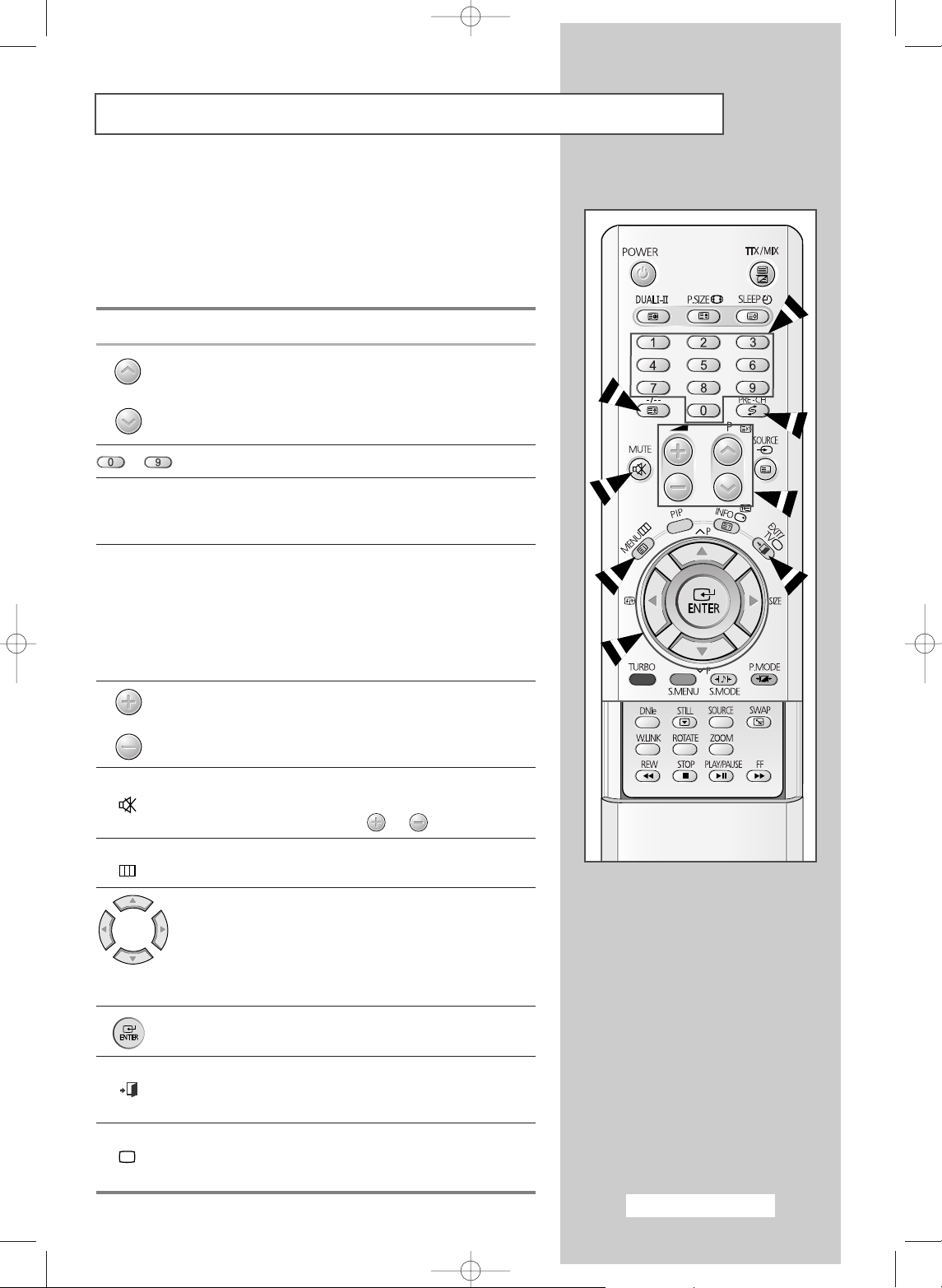
Français - 11
Télécommande
La télécommande est principalement utilisée pour :
◆ Changer de canal et régler le volume
◆ Régler le téléviseur en utilisant les menus à l’écran
Le tableau suivant présente les boutons les plus fréquemment
utilisés ainsi que leurs fonctions.
Bouton Fonction Affichage Fonction Menu
Pour afficher le canal
-
mémorisé suivant.
Pour afficher le canal
-
mémorisé précédent.
à Pour afficher les canaux correspondants.
-/--
Pour sélectionner un numéro de canal à partir de 10.
Si vous appuyez sur ce bouton, le symbole “
--
” apparaît.
Entrez un numéro de canal à deux chiffres.
PRE-CH Appuyez sur le bouton PRE-CH. La télévision passe à la
dernière chaîne regardée.
Pour passer rapidement d'une chaîne à une autre chaîne
éloignée, accédez à la chaîne initiale puis utilisez les
boutons numériques pour sélectionner la seconde chaîne.
Puis, utilisez le bouton
PRE-CH pour passer rapidement
de l'une à l'autre.
Pour baisser le volume.
-
Pour augmenter le volume
-
MUTE Pour couper temporairement le son.
➢
Pour rétablir le son, appuyez de nouveau sur ce
bouton ou sur le bouton ou .
MENU Pour afficher le système
Pour retourner au menu précédent
de menus à l’écran.
ou à l’affichage normal.
-
Pour...
◆
Afficher un sous-menu
contenant les options de
sélection pour le menu actuel.
◆
Augmenter/diminuter la
valeur d’une option de menu.
-
Pour valider votre sélection.
EXIT
-
Pour quitter les menus et
revenir directement en
visualisation normale.
TV Permet de quitter les menus Pour quitter le système de
et de repasser directement menus et revenir directement
en visualisation normale en visualisation normale.
Pre_AA68-03305A-01Fre 6/29/04 5:29 PM Page 11
Page 12
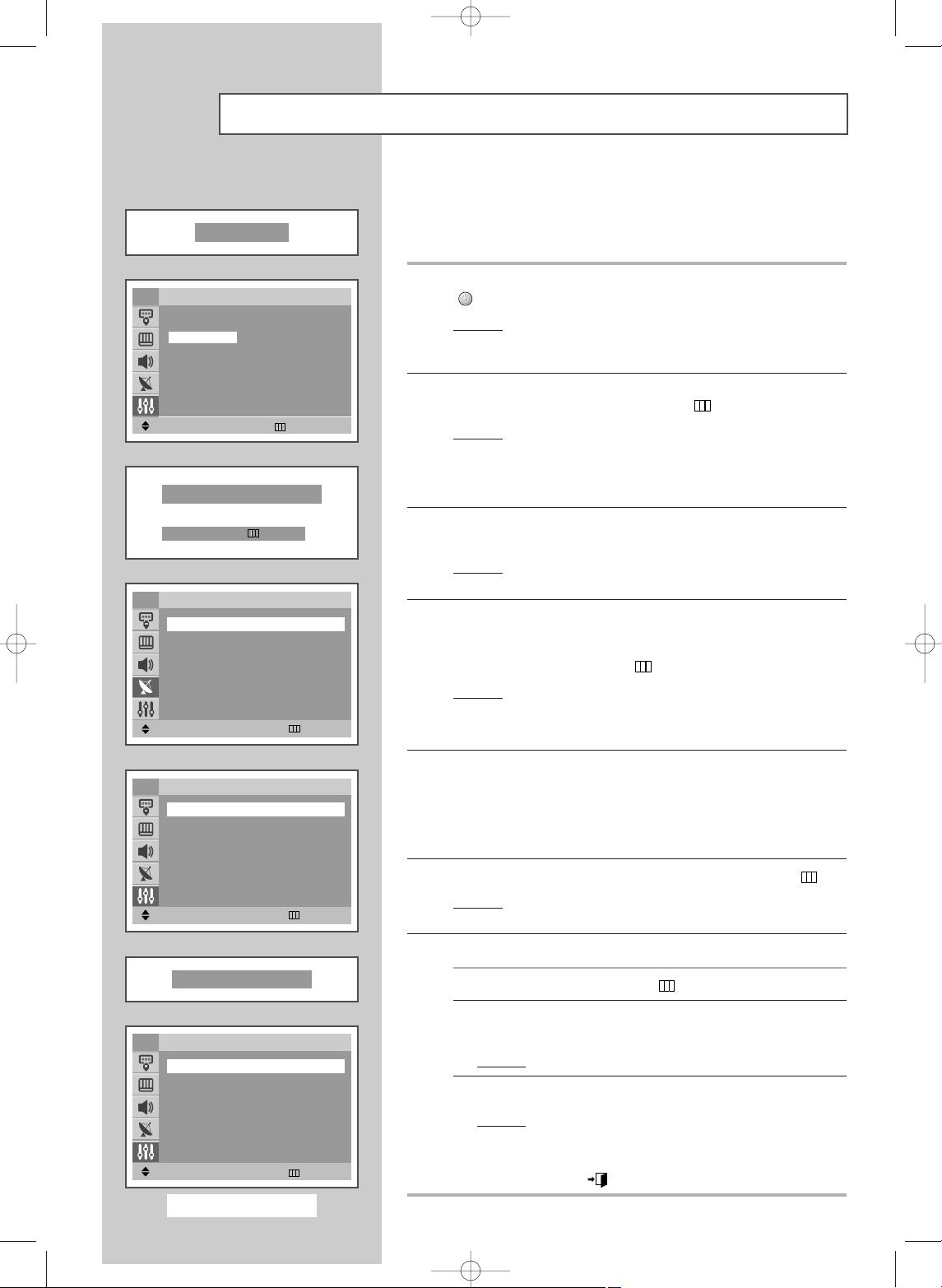
Français - 12
Lorsque le téléviseur est allumé pour la première fois, trois réglages
de base s’effectuent de manière automatique et à la suite l’un de
l’autre : réglage de la langue, du canal et de l’horloge.
1 Si le téléviseur est en mode veille, appuyez sur le bouton POWER
( ) de la télécommande.
Résultat
: Le message Plug & Play s’affiche. Il clignote
pendant un court instant, puis le menu
Langue
s’affiche automatiquement.
2 Sélectionnez la langue appropriée en appuyant sur le bouton
▼ ou ▲. Appuyez sur le bouton MENU
()
pour entrer la langue.
Résultat
: Le message Input : Vérifier l’entrée de
l’antenne.
s’affiche.
➢
Si aucune langue n’est sélectionnée dans le menu Langue,
celui-ci disparaît au bout de 30 secondes.
3 Assurez-vous que l’antenne est branchée à la télévision.
Appuyez sur le bouton
œ ou √ .
Résultat
: Le menu Mémorisation Auto s’affiche avec Pays
sélectionné.
4 Sélectionnez votre zone en appuyant sur le bouton œ ou √.
Pour rechercher les canaux, sélectionnez
Recherche en appuyant
sur le bouton
▼ ou ▲, puis en appuyant sur le bouton œ ou √.
Appuyez sur le bouton
MENU
()
pour arrêter la recherche.
Résultat
: Le menu Horloge s’affiche avec Horloge sélectionné.
➢
Reportez-vous à “Mémorisation automatique des canaux”
page 14.
5 Appuyez sur le bouton œ ou √ pour vous déplacer vers les heures
ou les minutes. Réglez les heures et les minutes en appuyant sur
le bouton
▼ ou ▲.
➢
Reportez-vous à “Réglage et affichage de l’heure actuelle”
page 31.
6 Lorsque vous avez terminé, appuyez sur le bouton MENU
()
.
Résultat
: Le message Enjoy your watching. s’affiche, puis le
canal mémorisé est activé.
7 Si vous désirez rétablir cette fonction...
1 Appuyez sur le bouton MENU
()
.
2 Appuyez sur le bouton ▼ ou ▲ pour sélectionner
Configuration, puis appuyez sur le bouton œ ou √.
Résultat
: Le menu Plug & Play est sélectionné.
3 Appuyez de nouveau sur le bouton œ ou √.
Résultat
: Cette fonctionnalité démarre avec l’affichage du
message
Plug & Play.
➢
Lorsque vous souhaitez quitter la plug & play, appuyez sur
le bouton
EXIT ( ) de la télécommande.
Fonction Plug & Play
Plug & Play
Vérifier l’entrée de l’antenne.
œœ √√
Déplacer Ignorer
Enjoy your watching.
Déplacer
œœ √√
Entrer Retour
Configuration
Plug & Play
√√
Langue : Français
Horloge
√√
Ecran Bleu : Arrêt
Mélodie : Mar.
Démonstration
√√
TV
Déplacer
œœ √√
Régler Ignorer
Mémorisation Auto
Pays
œœ
France
√√
Recherche : -/+
TV
Déplacer
œœ √√
Régler Ignorer
Horloge
Horloge -- : --
Veille :
Arrêt
Minuterie ON -- : --
Arrêt
Minuterie OFF -- : --
Arrêt
Volume Minuterie ON : 0
Canal minut. ON : P 1
TV
Déplacer Ignorer
English
Deutsch
Français
Nederland
Español
Italiano
Svenska
Português
∂ППЛУИО¿
âe‰tina
Srpski
Hrvatski
Român™
Magyar
Polski
кЫТТНЛИ
Å˙΄‡ÒÍË
Türkçe
TV
Langue
Pre_AA68-03305A-01Fre 6/29/04 5:30 PM Page 12
Page 13
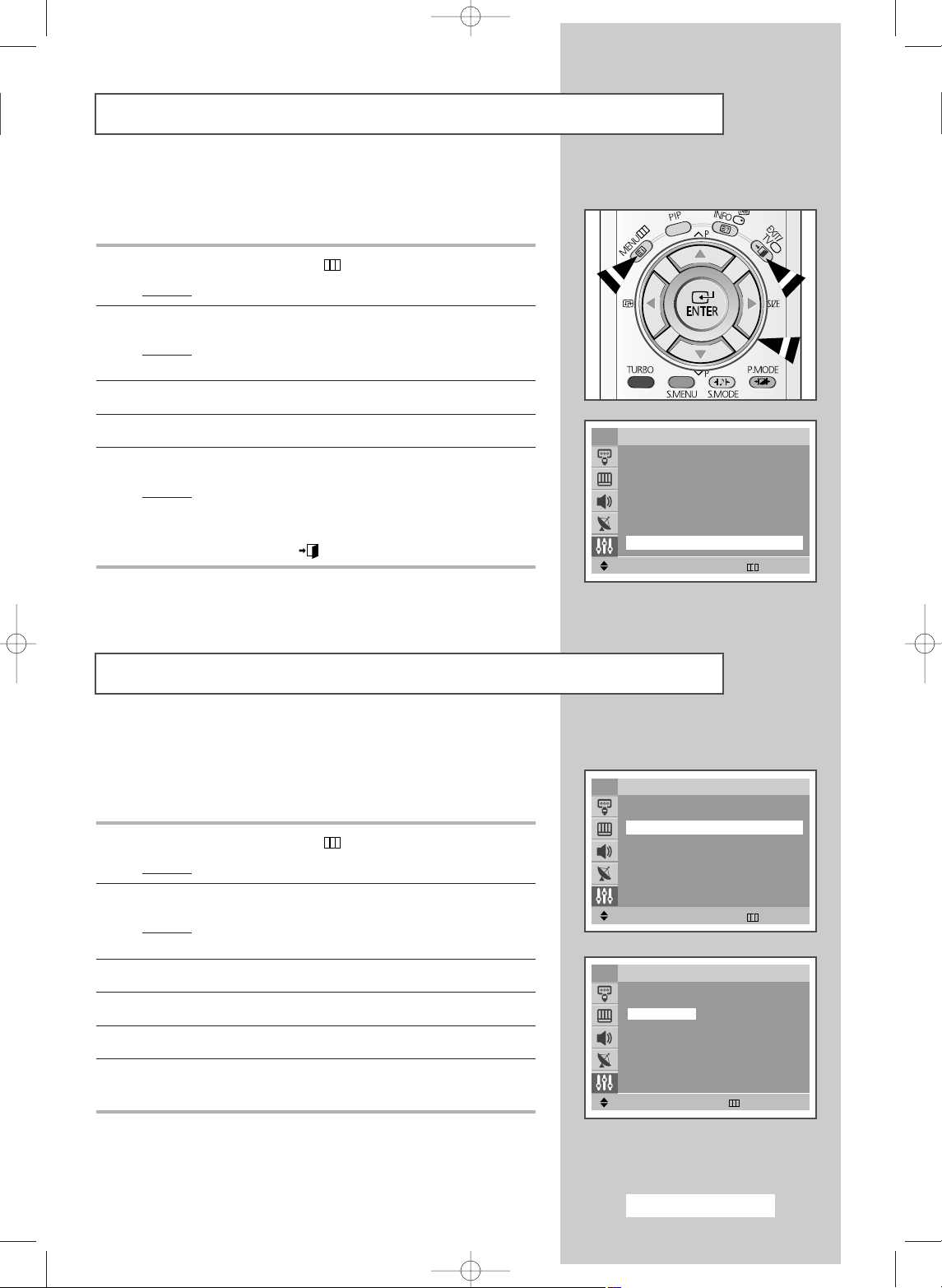
Français - 13
Pour vous familiariser avec les divers menus proposés par votre
téléviseur, vous pouvez visionner la démonstration intégrée.
1 Appuyez sur le bouton MENU
()
.
Résultat
: Le menu principal s’affiche.
2 Appuyez sur le bouton ▼ ou ▲ pour sélectionner Configuration.
Résultat
: Les options disponibles dans le groupe
Configuration s’affichent.
3 Appuyez sur le bouton œ ou √.
4 Appuyez sur le bouton ▼ ou ▲ pour sélectionner Démonstration.
5 Appuyez sur le bouton œ ou √.
Résultat
: Les options de menu s’affichent les unes après les
autres.
➢
Lorsque vous souhaitez quitter la démonstration, appuyez
sur le bouton
EXIT ( ) de la télécommande.
Lorsque vous utilisez votre téléviseur pour la première fois, vous
devez sélectionner la langue utilisée pour afficher les menus et les
indications.
1 Appuyez sur le bouton MENU
()
.
Résultat
: Le menu principal s’affiche.
2 Appuyez sur le bouton ▼ ou ▲ pour sélectionner Configuration.
Résultat
: Les options disponibles dans le groupe
Configuration s’affichent.
3 Appuyez sur le bouton œ ou √.
4 Appuyez sur le bouton ▼ ou ▲ pour sélectionner Langue.
5 Appuyez sur le bouton œ ou √.
6 Sélectionnez la langue appropriée en appuyant de façon répétée
sur le bouton
▼ ou ▲.
Voir la démonstration
Choix de la langue
Déplacer
œœ √√
Entrer Retour
Configuration
Plug & Play
√√
Langue : Français
Horloge
√√
Ecran Bleu : Arrêt
Mélodie : Mar.
Démonstration
√√
TV
Déplacer
œœ √√
Entrer Retour
Configuration
Plug & Play
√√
Langue : Français
Horloge
√√
Ecran Bleu : Arrêt
Mélodie : Mar.
Démonstration
√√
TV
Déplacer Retour
English
Deutsch
Français
Nederland
Español
Italiano
Svenska
Português
∂ППЛУИО¿
âe‰tina
Srpski
Hrvatski
Român™
Magyar
Polski
кЫТТНЛИ
Å˙΄‡ÒÍË
Türkçe
TV
Langue
Pre_AA68-03305A-01Fre 6/29/04 5:30 PM Page 13
Page 14
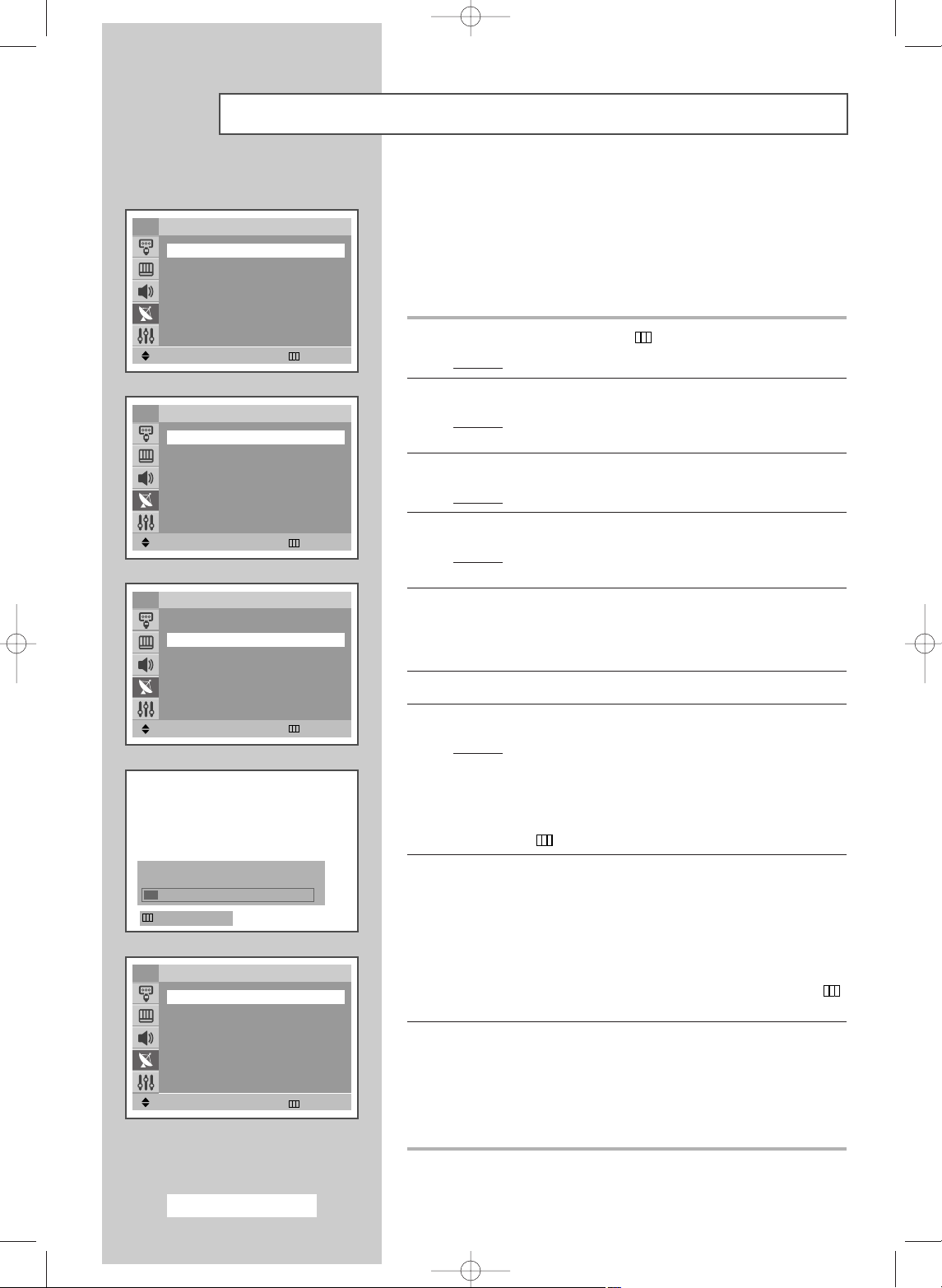
Français - 14
Vous pouvez chercher les plages de fréquence disponibles par
balayage (leur disponibilité dépend de votre pays). Il est possible
que les numéros de programmes alloués automatiquement ne
correspondent pas aux numéros de programmes souhaités ou réels.
Vous pouvez toutefois organiser les numéros manuellement et
effacer les canaux que vous ne souhaitez pas regarder.
1 Appuyez sur le bouton MENU
()
.
Résultat
: Le menu principal s’affiche.
2 Appuyez sur le bouton ▼ ou ▲ pour sélectionner Canal.
Résultat
: Les options disponibles dans le groupe Canal
s’affichent.
3 Appuyez sur le bouton œ ou √.
Résultat
: Le menu Mémorisation Auto est sélectionné.
4 Appuyez de nouveau sur le bouton œ ou √.
Résultat
: Les options disponibles dans le groupe Mémorisation
Auto
s’affichent avec Pays sélectionné.
5 Sélectionnez votre zone en appuyant sur le bouton œ ou √.
Les zones s’affichent dans l’ordre suivant :
Autres-Belgie
-
Deutschland-España-France-Italia-Nederland
-
Schweiz-Sverige-UK-Europe de l’est
6 Appuyez sur le bouton ▼ ou ▲ pour sélectionner Recherche.
7 Appuyez sur le bouton œ ou √ pour démarrer la recherche.
Résultat
: La barre horizontale s’affiche et les canaux sont
mémorisés en fonction de leur position dans la plage
de fréquences. La recherche s’arrête
automatiquement.
➢
Pour arrêter la recherche avant la fin, appuyez sur le bouton
MENU
()
.
8 Une fois la recherche et la mémorisation terminées, le menu Tri
des canaux
s’affiche.
◆
Pour organiser les canaux mémorisés dans l’ordre numérique
souhaité, allez à l’étape
6 de la procédure “Organisation des
canaux mémorisés” page 15.
◆ Pour quitter la fonction de mémorisation des canaux sans les
organiser, appuyez de façon répétée sur le bouton
MENU
()
jusqu’à ce que les menus disparaissent.
9 Une fois les canaux mémorisés, vous pouvez :
◆ Les organiser dans l’ordre de votre choix (voir page 15)
◆ Effacer un canal (voir page 18)
◆ Attribuer un nom aux canaux mémorisés (voir page 19)
◆ Effectuer un réglage fin de la réception si nécessaire (voir page 20)
◆ Activer la fonction de réduction du bruit numérique (voir page 24)
Mémorisation automatique des canaux
Déplacer
œœ √√
Entrer Retour
Canal
Mémorisation Auto
√√
Mémorisation Manuelle
√√
Ajouter/Supprimer
√√
Tri des canaux
√√
Nom station
√√
††
Plus
TV
Déplacer
œœ √√
Régler Retour
Mémorisation Auto
Pays
œœ
France
√√
Recherche : -/+
TV
Déplacer
œœ √√
Recherche Retour
Mémorisation Auto
Pays
œœ
France
√√
Recherche : -/+
TV
Déplacer
œœ √√
Régler Retour
Tri des canaux
De
œœ
P 1 -----
√√
A : P-- -----
Mémoriser : ?
TV
Retour
P 1 C-- ----106 MHz 7 %
Pre_AA68-03305A-01Fre 6/29/04 5:30 PM Page 14
Page 15
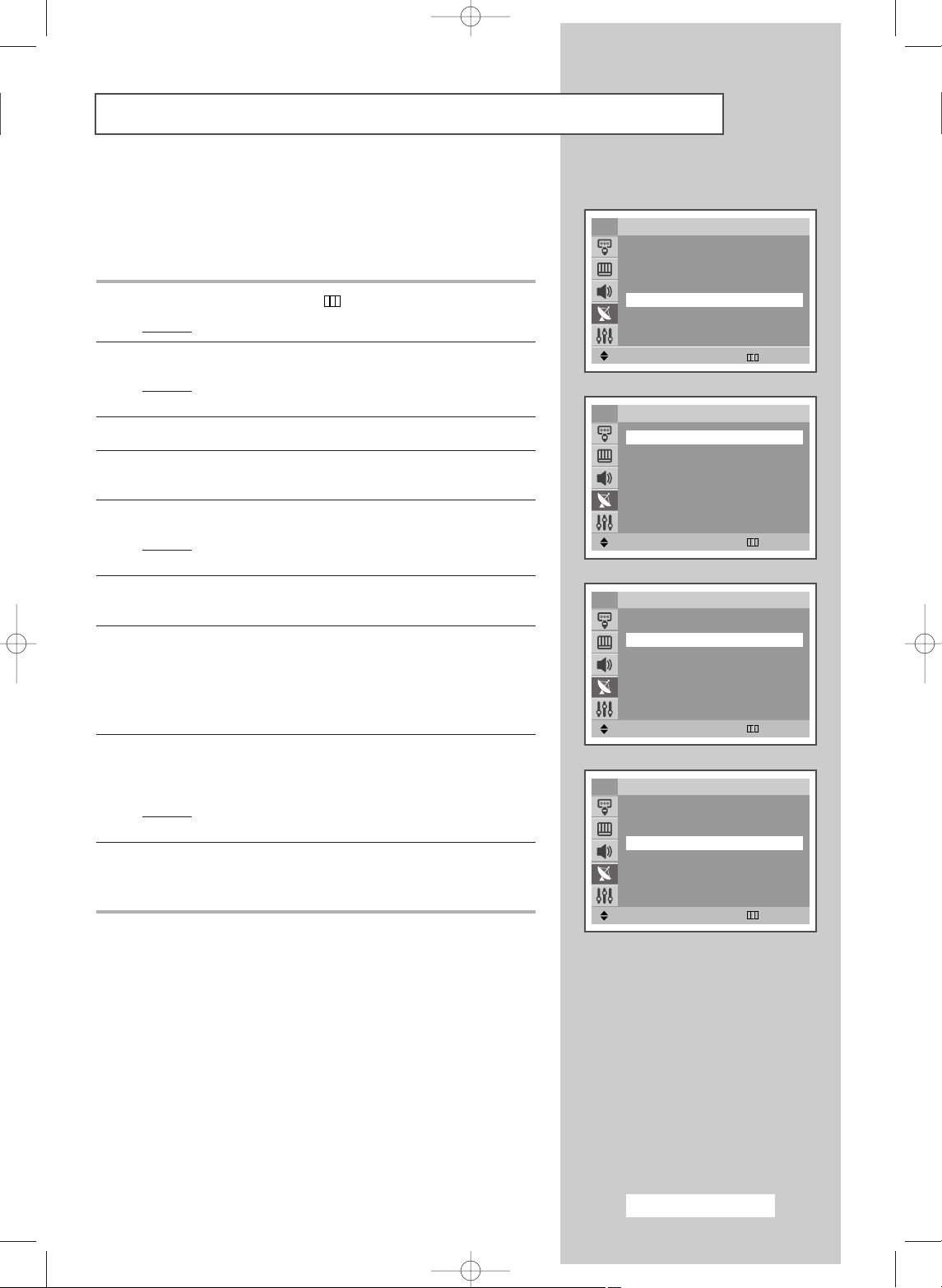
Français - 15
Cette opération vous permet de changer les numéros de
programme des canaux mémorisés. Cette opération peut s’avérer
nécessaire après l’utilisation de la mémorisation automatique.
Vous pouvez effacer les canaux que vous ne souhaitez pas garder.
1 Appuyez sur le bouton MENU
()
.
Résultat
: Le menu principal s’affiche.
2 Appuyez sur le bouton ▼ ou ▲ pour sélectionner Canal.
Résultat
: Les options disponibles dans le groupe Canal
s’affichent.
3 Appuyez sur le bouton œ ou √.
4 Appuyez sur le bouton ▼ ou ▲ pour sélectionner Tri des
canaux
.
5 Appuyez sur le bouton œ ou √.
Résultat
: Les options disponibles dans le groupe Tri des
canaux
s’affichent avec De sélectionné.
6 Sélectionnez le numéro de canal que vous souhaitez changer en
appuyant sur le bouton
œ ou √.
7 Appuyez sur le bouton ▼ ou ▲ pour sélectionner A. Sélectionnez
le nouveau numéro de canal que vous souhaitez attribuer en
appuyant sur le bouton
œ ou √.
➢
Vous pouvez également sélectionner le numéro de canal
directement en appuyant sur les boutons numériques (0~9).
8 Appuyez sur le bouton ▼ ou ▲ pour sélectionner Mémoriser.
Sélectionnez
OK pour confirmer l’échange de numéros de canaux
en appuyant sur le bouton
œ ou √.
Résultat
: Le canal sélectionné est échangé avec celui mémorisé
auparavant avec le numéro choisi.
9 Pour tous les canaux dont vous souhaitez changer le numéro,
répétez les étapes
6 à 8 après avoir sélectionné De en appuyant
sur le bouton
▼ ou ▲ .
Organisation des canaux mémorisés
Déplacer
œœ √√
Entrer Retour
Canal
Mémorisation Auto
√√
Mémorisation Manuelle
√√
Ajouter/Supprimer
√√
Tri des canaux
√√
Nom station
√√
††
Plus
TV
Déplacer
œœ √√
Régler Retour
Tri des canaux
De
œœ
P 1 -----
√√
A : P-- -----
Mémoriser : ?
TV
Déplacer
œœ √√
Régler Retour
Tri des canaux
De : P 1 -----
A
œœ
P 3 -----
√√
Mémoriser : ?
TV
Déplacer
œœ √√
Régler Retour
Tri des canaux
De : P 3 -----
A : P 1 -----
Mémoriser
œœ
OK
√√
TV
Pre_AA68-03305A-01Fre 6/29/04 5:30 PM Page 15
Page 16
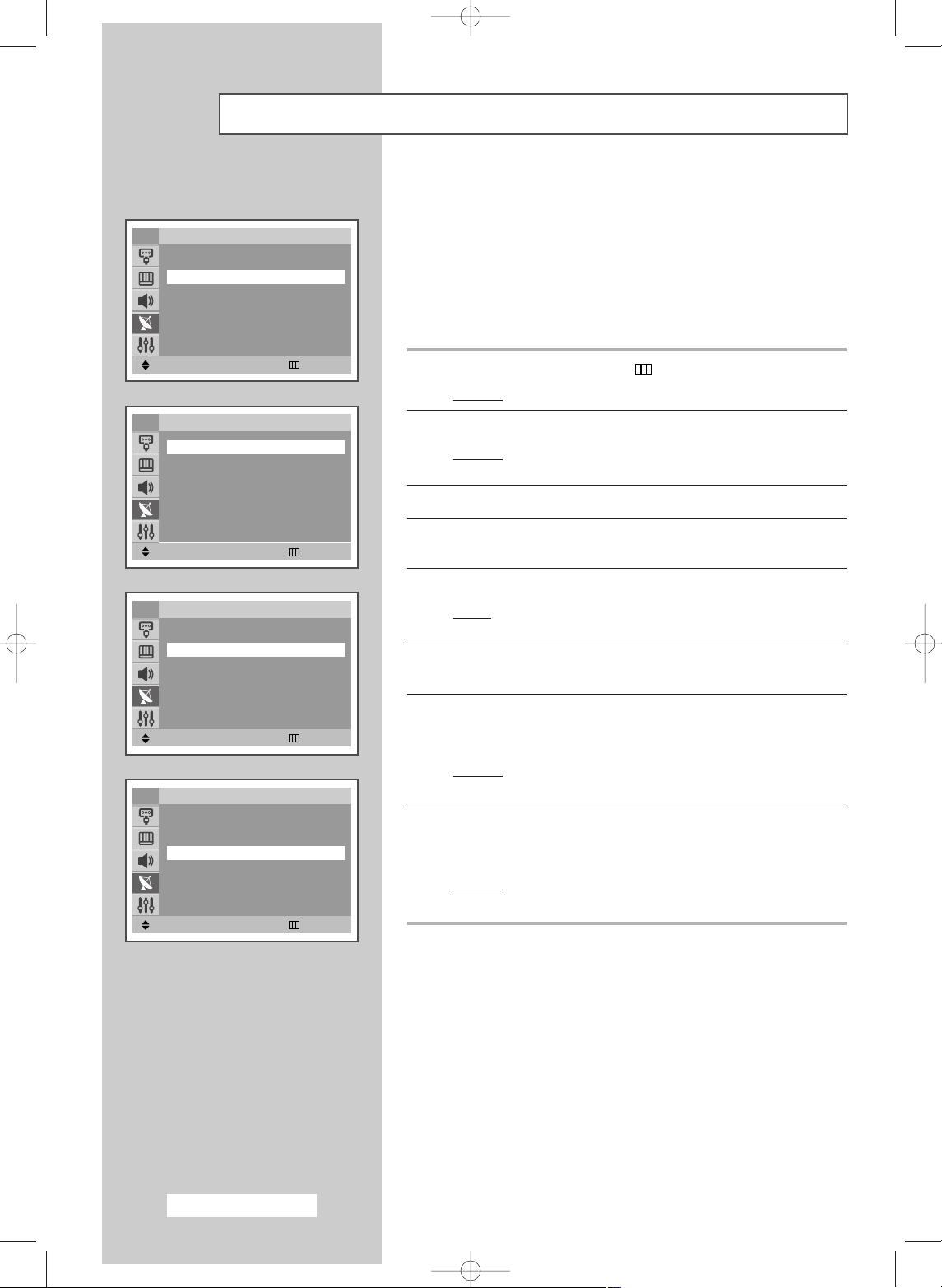
Français - 16
Vous pouvez mémoriser jusqu’à 100 chaînes de télévision, y
compris celles reçues via les réseaux câblés.
Lors de la mémorisation manuelle des canaux, vous pouvez choisir :
◆ De mémoriser ou non chaque canal trouvé
◆ Le numéro du programme qui vous servira à identifier
chaque canal mémorisé
1 Appuyez sur le bouton MENU
()
.
Résultat
: Le menu principal s’affiche.
2 Appuyez sur le bouton ▼ ou ▲ pour sélectionner Canal.
Résultat
: Les options disponibles dans le groupe Canal
s’affichent.
3 Appuyez sur le bouton œ ou √.
4 Appuyez sur le bouton ▼ ou ▲ pour sélectionner Mémorisation
Manuelle
.
5 Appuyez sur le bouton œ ou √.
Result
: Les options disponibles dans le groupe Mémorisation
Manuelle
s’affichent avec Programme sélectionné.
6 Pour attribuer un numéro de programme à un canal, appuyez sur
le bouton
œ ou √.
7 Appuyez sur le bouton ▼ ou ▲ pour sélectionner Système de
Couleur
. Indiquez la norme d’émission requise en appuyant de
façon répétée sur le bouton
œ ou √.
Résultat
: Les normes couleur s’affichent dans l’ordre suivant :
AUTO-PAL-SECAM-NT4.43.
8 Appuyez sur le bouton ▼ ou ▲ pour sélectionner Système
Sonore
. Sélectionnez la norme son requise en appuyant de façon
répétée sur le bouton
œ ou √.
Résultat
: Les normes son s’affichent dans l’ordre suivant :
BG-DK-I-L.
Mémorisation manuelle des canaux
Déplacer
œœ √√
Entrer Retour
Canal
Mémorisation Auto
√√
Mémorisation Manuelle
√√
Ajouter/Supprimer
√√
Tri des canaux
√√
Nom station
√√
††
Plus
TV
Déplacer
œœ √√
Régler Retour
Mémorisation Manuelle
Programme
œœ
P 1-----
√√
Système de Couleur : AUTO
Système Sonore : DK
Recherche : 0MHz
Canal : C--
Mémoriser : ?
TV
Déplacer
œœ √√
Régler Retour
Mémorisation Manuelle
Programme : P 1-----
Système de Couleur
œœ
AUTO
√√
Système Sonore : DK
Recherche : 0MHz
Canal : C--
Mémoriser : ?
TV
Déplacer
œœ √√
Régler Retour
Mémorisation Manuelle
Programme : P 1-----
Système de Couleur : AUTO
Système Sonore
œœ
DK
√√
Recherche : 0MHz
Canal : C--
Mémoriser : ?
TV
Pre_AA68-03305A-01Fre 6/29/04 5:30 PM Page 16
Page 17
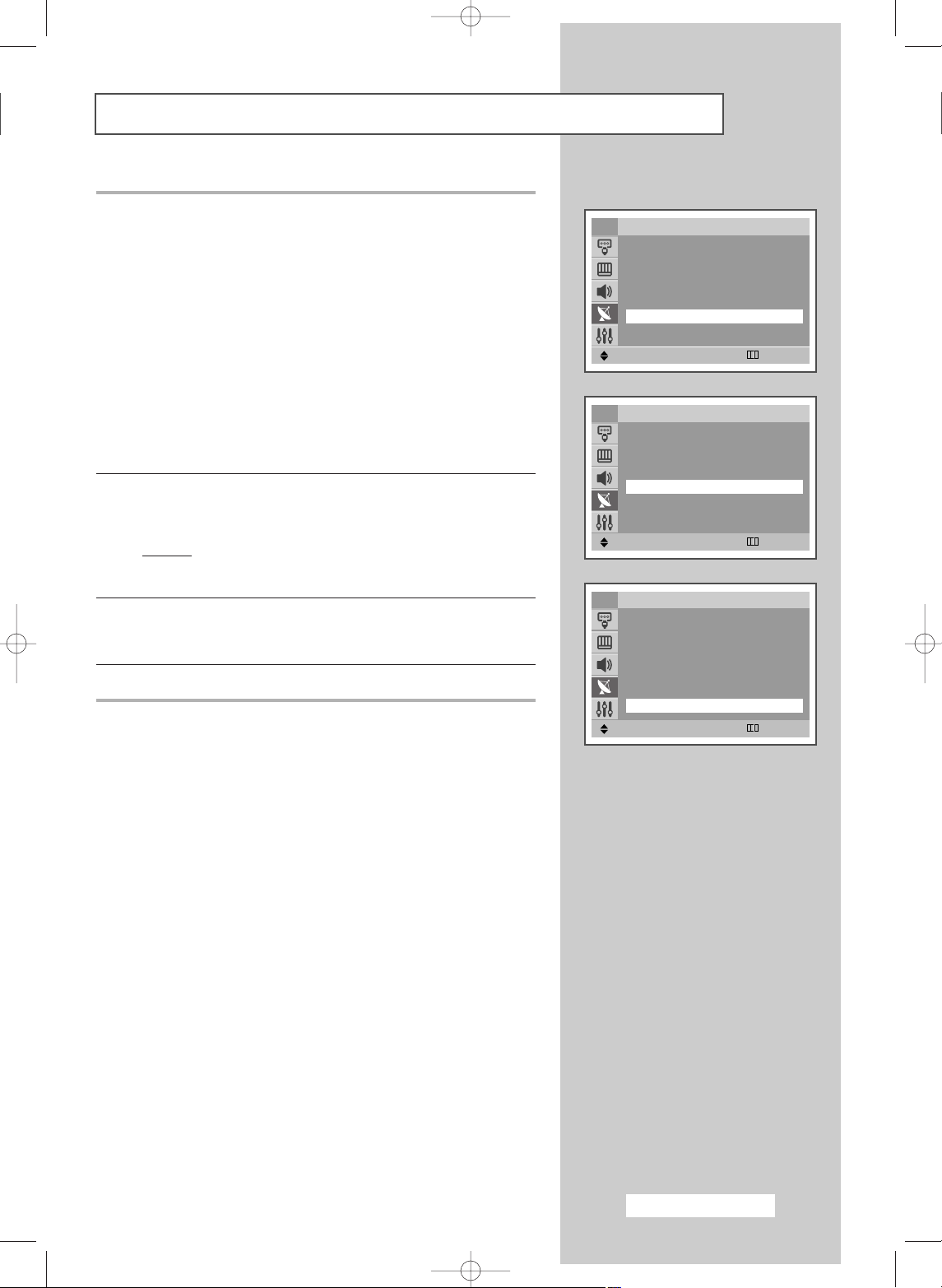
Français - 17
9 Si vous connaissez le numéro de canal à mémoriser, reportez-
vous aux étapes suivantes.
◆
Appuyez sur le bouton ▼ ou ▲ pour sélectionner Canal.
◆
Appuyez sur le bouton √.
◆
Appuyez sur le bouton ▼ ou ▲ pour sélectionner C (chaîne
hertzienne) ou
S (chaîne câblée).
◆
Appuyez sur le bouton √.
◆
Appuyez sur le bouton ▼ ou ▲ pour indiquer le numéro requis.
➢
Vous pouvez également sélectionner le numéro de canal
directement en appuyant sur les boutons numériques (0~9).
➢
S’il n’y a aucun son ou que le son est anormal, resélectionnez la norme son requise.
10 Si vous ne connaissez pas les numéros de canal, sélectionnez
Recherche en appuyant sur le bouton ▼ ou ▲. Appuyez sur le
bouton
œ ou √ pour démarrer la recherche.
Résultat
: Le syntoniseur balaie la plage de fréquences jusqu’à
ce que vous receviez le premier canal ou le canal que
vous avez sélectionné sur votre écran.
11 Pour mémoriser le canal et son numéro de programme associé,
sélectionnez
Mémoriser en appuyant sur le bouton ▼ ou ▲ .
Appuyez sur le bouton
œ ou √ pour sélectionner OK.
12 Répétez les étapes 9 à 11 pour chaque canal à mémoriser.
☛
Mode canal
◆ P (mode programme) : A la fin de la syntonisation, des
numéros compris entre P00 et P99 sont attribués aux
stations de radiodiffusion de votre zone. Dans ce mode,
vous pouvez sélectionner un canal en saisissant son
numéro de position.
◆ C (mode chaîne hertzienne) : Dans ce mode, vous
pouvez sélectionner un canal en saisissant le numéro
attribué à chaque station de radiodiffusion.
◆ S (mode chaîne câblée) : Dans ce mode, vous pouvez
sélectionner un canal en saisissant le numéro attribué à
chaque station câblée.
Mémorisation manuelle des canaux (suite)
Déplacer
œœ √√
Recherche Retour
Mémorisation Manuelle
Programme : P 1-----
Système de Couleur : AUTO
Système Sonore : DK
Recherche
œœ
46MHz
√√
Canal : C 1
Mémoriser : ?
TV
Régler
œœ √√
Déplacer Retour
Mémorisation Manuelle
Programme : P 1-----
Système de Couleur : AUTO
Système Sonore : DK
Recherche : 0MHz
Canal
œœ
C 1
√√
Mémoriser : ?
TV
Déplacer
œœ √√
Régler Retour
Mémorisation Manuelle
Programme : P 1-----
Système de Couleur : AUTO
Système Sonore : DK
Recherche : 46MHz
Canal : C 1
Mémoriser
œœ
OK
√√
TV
Pre_AA68-03305A-01Fre 6/29/04 5:30 PM Page 17
Page 18

Français - 18
Vous pouvez exclure des canaux que vous avez choisis parmi ceux
que vous avez balayés. Lorsque vous balayez les canaux mémorisés,
ceux que vous avez choisis de sauter ne s’affichent pas.
Tous les canaux que vous ne choisissez pas spécifiquement de
sauter s’affichent lors du balayage.
1 Appuyez sur le bouton MENU
()
.
Résultat
: Le menu principal s’affiche.
2 Appuyez sur le bouton ▼ ou ▲ pour sélectionner Canal.
Résultat
: Les options disponibles dans le groupe Canal
s’affichent.
3 Appuyez sur le bouton œ ou √.
4 Appuyez sur le bouton ▼ ou ▲ pour sélectionner
Ajouter/Supprimer.
5 Appuyez sur le bouton œ ou √.
Résultat
: Les canaux mémorisés s’affichent.
6 Appuyez sur le bouton ▼ ou ▲ pour sélectionner le canal à ajouter
ou à effacer. Si nécessaire, sélectionnez
Ajouté ou Supprimé en
appuyant sur le bouton
œ ou √.
7 Répétez l’étape 6 pour chaque canal à ajouter ou à effacer.
Saut des canaux indésirables
Déplacer
œœ √√
Régler Retour
Ajouter/Supprimer
P 1
œœ
Ajouté
√√
P 2 : Ajouté
P 3 : Ajouté
P 4 : Ajouté
TV
Déplacer
œœ √√
Régler Retour
Ajouter/Supprimer
P 1
œœ
Supprimé
√√
P 2 : Ajouté
P 3 : Ajouté
P 4 : Ajouté
TV
Déplacer
œœ √√
Entrer Retour
Canal
Mémorisation Auto
√√
Mémorisation Manuelle
√√
Ajouter/Supprimer
√√
Tri des canaux
√√
Nom station
√√
††
Plus
TV
Pre_AA68-03305A-01Fre 6/29/04 5:30 PM Page 18
Page 19

Français - 19
Attribution de noms aux canaux
Les noms de canaux sont attribués automatiquement lorsque les
informations des canaux sont émises.
Ces noms peuvent être changés pour vous permettre d’attribuer de
nouveaux noms.
1 Appuyez sur le bouton MENU
()
.
Résultat
: Le menu principal s’affiche.
2 Appuyez sur le bouton ▼ ou ▲ pour sélectionner Canal.
Résultat
: Les options disponibles dans le groupe Canal
s’affichent.
3 Appuyez sur le bouton œ ou √.
4 Appuyez sur le bouton ▼ ou ▲ pour sélectionner Nom station.
5 Appuyez sur le bouton œ ou √.
Résultat
: Les canaux actuels s’affichent.
6 Si nécessaire, sélectionnez le canal auquel vous souhaitez
attribuer un nouveau nom en appuyant sur le bouton
▼ ou ▲.
7 Appuyez sur le bouton œ ou √.
8 Appuyez sur le bouton ▼ ou ▲ pour sélectionner une lettre (A à
Z), un numéro (0 à 9) ou un symbole (
–, espace). Passez à la
lettre précédente ou suivante en appuyant sur le bouton
œ ou √.
9 Répétez les étapes 6 à 8 pour chaque canal auquel vous
souhaitez attribuer un nouveau nom.
Déplacer
œœ √√
Entrer Retour
Canal
Mémorisation Auto
√√
Mémorisation Manuelle
√√
Ajouter/Supprimer
√√
Tri des canaux
√√
Nom station
√√
††
Plus
TV
Déplacer
œœ √√
Régler Retour
Nom station
P 1
œœ
-----
√√
P 2 : -----
P 3 : -----
P 4 : -----
TV
Régler
œœ √√
Déplacer Retour
TV Nom station
P 1
œœ
A
√√
P 2 : -----
P 3 : -----
P 4 : -----
Pre_AA68-03305A-01Fre 6/29/04 5:30 PM Page 19
Page 20

Français - 20
Si la réception est nette, vous n’avez pas besoin d’effectuer une
syntonisation fine du canal, car cette opération a lieu pendant la
recherche et la mémorisation.
Si le signal est faible ou déformé, vous pouvez être amené à
effectuer manuellement une syntonisation fine du canal.
1 Appuyez sur le bouton MENU
()
.
Résultat
: Le menu principal s’affiche.
2 Appuyez sur le bouton ▼ ou ▲ pour sélectionner Canal.
Résultat
: Les options disponibles dans le groupe Canal
s’affichent.
3 Appuyez sur le bouton œ ou √.
4 Appuyez sur le bouton ▼ ou ▲ pour sélectionner Réglage fin.
5 Appuyez sur le bouton œ ou √.
6 Pour obtenir une image nette et claire ainsi qu’une bonne qualité
sonore, appuyez sur le bouton
œ ou √.
Résultat
: La barre horizontale s’affiche. Déplacez le curseur de
la barre horizontale vers la gauche ou vers la droite en
appuyant sur le bouton
œ ou √.
7 Pour enregistrer le réglage de syntonisation fine dans la mémoire
du téléviseur, appuyez sur le bouton
ENTER ().
Résultat
: Le voyant des canaux devient rouge.
8 Pour supprimer l’image ou le son précédemment réglé,
sélectionnez
Réinitial. en appuyant sur le bouton ▼ ou ▲.
Appuyez sur le bouton
ENTER ().
Résultat
: Le voyant des canaux retrouve sa couleur initiale.
Réception nette des canaux grâce au réglage fin
Déplacer
œœ √√
Entrer Retour
Canal
……
Plus
Réglage fin
√√
LNA : Mar.
TV
Réglage fin P 1
Réinitial.
1
Déplacer
Sauveg.
œœ √√
Régler Retour
Pre_AA68-03305A-01Fre 6/29/04 5:30 PM Page 20
Page 21

Français - 21
Cette fonction est très utile lorsque le téléviseur fonctionne dans
une zone où le signal est faible. Elle amplifie le signal du téléviseur,
mais pas le bruit. Cette fonction ne s’applique que dans le cas d’un
signal faible mémorisé sur le canal actuel.
1 Appuyez sur le bouton MENU
()
.
Résultat
: Le menu principal s’affiche.
2 Appuyez sur le bouton ▼ ou ▲ pour sélectionner Canal.
Résultat
: Les options disponibles dans le groupe Canal
s’affichent.
3 Appuyez sur le bouton œ ou √.
4 Appuyez sur le bouton ▼ ou ▲ pour sélectionner LNA.
5 Pour activer cette fonction, sélectionnez Mar. en appuyant sur le
bouton
œ ou √.
➢
Si l'option LNA(AFB) est réglée sur “Mar.”, cela peut nuire
à la qualité de l'image en raison de l’état du signal de la
chaîne active. Par conséquent, activez/désactivez l'AFB en
fonction de la qualité de l'image visualisée.
Utilisation de la fonction LNA (Amplificateur à faible bruit) (en fonction du modèle)
Vous pouvez sélectionner le type d’image qui correspond le mieux
à vos attentes télévisuelles.
1 Appuyez sur le bouton MENU
()
.
Résultat
: Le menu principal s’affiche.
2 Appuyez sur le bouton ▼ ou ▲ pour sélectionner Image.
Résultat
: Les options disponibles dans le groupe Image
s’affichent.
3 Appuyez sur le bouton œ ou √.
Résultat
: Le menu Mode est sélectionné.
4 Sélectionnez l’effet d’image requis en appuyant de façon répétée
sur le bouton
œ ou √.
Résultat
: Les effets d’image disponibles sont les suivants :
Dynamique - Standard - Cinéma - Personnalisé
➢
Vous pouvez également régler ces options en appuyant
simplement sur le bouton
P.MODE
()
(mode image).
Changement de la norme Image
Déplacer
œœ √√
Régler Retour
Image
Mode
œœ
Dynamique
√√
Personnalisé
√√
Nuance Coul. : Normal
Taille : 16/9 auto
Mode Balayage : Naturel
††
Plus
TV
Déplacer
œœ √√
Régler Retour
Canal
……
Plus
Réglage fin
√√
LNA
œœ
Mar.
√√
TV
Pre_AA68-03305A-01Fre 6/29/04 5:30 PM Page 21
Page 22

Français - 22
Votre téléviseur dispose de plusieurs réglages qui vous permettent
de contrôler la qualité de l’image.
1 Appuyez sur le bouton MENU
()
.
Résultat
: Le menu principal s’affiche.
2 Appuyez sur le bouton ▼ ou ▲ pour sélectionner Image.
Résultat
: Les options disponibles dans le groupe Image
s’affichent.
3 Appuyez sur le bouton œ ou √.
4 Appuyez sur le bouton ▼ ou ▲ pour sélectionner Personnalisé.
5 Appuyez sur le bouton œ ou √.
Résultat
: Les options disponibles dans le groupe Personnalisé
s’affichent.
6 Appuyez sur le bouton ▼ ou ▲ pour sélectionner l’option
(
Contraste, Luminosité, Netteté, Couleur ou
Teinte
-NTSC
uniquement). Appuyez sur le bouton
œ ou √.
Résultat
: La barre horizontale s’affiche. Déplacez le curseur de
la barre horizontale vers la gauche ou vers la droite en
appuyant sur le bouton
œ ou √.
➢
◆ Si vous changez de quelque façon que ce soit ces
réglages, la norme Image passe automatiquement
à
Personnalisé.
◆ Le téléviseur est équipé d’un système de
“démagnétisation automatique” qui s’active en cas
d’interférence magnétique. Pour démagnétiser l’écran
du téléviseur, éteignez-le en appuyant sur le bouton
“” (Marche/Arrêt) de la façade. (Reportez-vous à
“Démagnétisation automatique destinée à retirer les
taches de couleur” page 53.)
Réglage des paramètres d’image
Contraste 70
Déplacer
œœ √√
Entrer Retour
Image
Mode : Dynamique
Personnalisé
√√
Nuance Coul. : Normal
Taille : 16/9 auto
Mode Balayage : Naturel
††
Plus
TV
Déplacer
œœ √√
Régler Retour
Personnalisé
Contraste
œœ
70
√√
Luminosité : 55
Netteté : 50
Couleur : 50
TV
Pre_AA68-03305A-01Fre 6/29/04 5:30 PM Page 22
Page 23

Français - 23
Sélection de Nuance Coul.
1 Appuyez sur le bouton MENU
()
.
Résultat
: Le menu principal s’affiche.
2 Appuyez sur le bouton ▼ ou ▲ pour sélectionner Image.
Résultat
: Les options disponibles dans le groupe Image
s’affichent.
3 Appuyez sur le bouton œ ou √.
4 Appuyez sur le bouton ▼ ou ▲ pour sélectionner Nuance Coul..
5 Appuyez sur le bouton œ ou √.
Résultat
: La barre horizontale s’affiche. Déplacez le curseur de
la barre horizontale vers la gauche ou vers la droite en
appuyant sur le bouton
œ ou √. ( Chaude 1 ~
Chaude 10 - Normal - Froide 1 ~ Froide 10 ).
Sélection de la taille de l’image (en fonction du modèle)
Vous pouvez sélectionner la taille de l’image qui correspond le
mieux à vos exigences d’affichage en appuyant le bouton
“P.SIZE
()
”. Les tailles d’image suivantes sont disponibles en
fonction du modèle:
◆ Normal, Zoom1 , Zoom2, 16:9
◆ 16:9, Panorama , Zoom1, Zoom2, 4:3 , 16/9 auto
➢
Il est possible d’ajuster la position en mode Zoom1 ou Zoom2
en appuyant sur le bouton ▼ ou ▲.
1 Appuyez sur le bouton MENU
()
.
Résultat
: Le menu principal s’affiche.
2 Appuyez sur le bouton ▼ ou ▲ pour sélectionner Image.
Résultat
: Les options disponibles dans le groupe
Image
s’affichent.
3 Appuyez sur le bouton œ ou √.
4 Appuyez sur le bouton ▼ ou ▲ pour sélectionner Taille.
5 Appuyez sur le bouton œ ou √ pour sélectionner la taille de
l'image.
Déplacer
œœ √√
Entrer Retour
Image
Mode : Dynamique
Personnalisé
√√
Nuance Coul.œœNormal
√√
Taille : 16/9 auto
Mode Balayage : Naturel
††
Plus
TV
Déplacer
œœ √√
Régler Retour
Image
Mode : Dynamique
Personnalisé
√√
Nuance Coul. : Normal
Taille
œœ
16/9 auto
√√
Mode Balayage : Naturel
††
Plus
TV
Nuance Coul. Normal
Pre_AA68-03305A-01Fre 6/29/04 5:30 PM Page 23
Page 24

Français - 24
◆ Mode Balayage
Le meilleur réglage du mode balayage est généralement
Naturel car il permet d’éliminer toute perturbation de
l’image. Cependant, pour certains programmes (NTSC-M) la
modification du mode balayage améliore la qualité de
l’image. Les modes disponibles sont
Naturel, Digital et
Progres..
◆ NR num.
Si le signal reçu par votre téléviseur est faible, vous pouvez
activer cette fonction pour favoriser la réduction des images
fantômes ou statiques qui peuvent apparaître à l’écran.
◆ DNIe (Moteur d’images digitales d’aspect naturel )
Cette fonction vous apporte une image plus détaillée avec
une réduction de bruit 3D, une amélioration des détails, des
contrastes et des blancs. Le nouvel algorithme de
compensation d’images vous donne une image plus
lumineuse, plus claire et plus détaillée. La technologie
DNIeTMadaptera tous les signaux à votre vue, quels qu’ils
soient.
1 Appuyez sur le bouton MENU
()
.
Résultat
: Le menu principal s’affiche.
2 Appuyez sur le bouton ▼ ou ▲ pour sélectionner Image.
Résultat
: Les options disponibles dans le groupe Image
s’affichent.
3 Appuyez sur le bouton œ ou √.
4 Sélectionnez l’option requise (Mode Balayage, NR num. ou DNIe)
en appuyant sur le bouton
▼ ou ▲.
5 Appuyez sur œ ou √ pour changer le réglage.
◆
Mode Balayage : Naturel, Digital ou Progres. .
◆
NR num. : Arrêt ou Mar. (activation)
◆
DNIe : Arrêt , Démo ou Mar. (activation)
➢
Vous pouvez également sélectionner ces
options en appuyant simplement sur le bouton
DNIe.
Paramètres d’image supplémentaires
Déplacer
œœ √√
Régler Retour
Image
……
Plus
NR num.
œœ
Mar.
√√
DNIe : Mar.
Inclinaison : 0
PIP
√√
TV
Déplacer
œœ √√
Régler Retour
Image
……
Plus
NR num. : Mar.
DNIe
œœ
Mar.
√√
Inclinaison : 0
PIP
√√
TV
Déplacer
œœ √√
Régler Retour
Image
Mode : Dynamique
Personnalisé
√√
Nuance Coul. : Normal
Taille : 16/9 auto
Mode Balayage
œœ
Naturel
√√
††
Plus
TV
Pre_AA68-03305A-01Fre 6/29/04 5:30 PM Page 24
Page 25

Français - 25
Lorsque le signal est très faible ou inexistant, un écran bleu
remplace automatiquement l’image brouillée.
Si vous souhaitez continuer à voir une image de médiocre qualité,
vous devez régler le mode “Ecran bleu” sur “Non”.
1 Appuyez sur le bouton MENU
()
.
Résultat
: Le menu principal s’affiche.
2 Appuyez sur le bouton ▼ ou ▲ pour sélectionner Configuration.
Résultat
: Les options disponibles dans le groupe
Configuration s’affichent.
3 Appuyez sur le bouton œ ou √.
4 Appuyez sur le bouton ▼ ou ▲ pour sélectionner Ecran Bleu.
5 Pour activer cette fonction, sélectionnez Mar. en appuyant sur le
bouton
œ ou √.
Réglage du mode Ecran bleu
Si vous trouvez que l’image reçue bascule légèrement sur le côté,
vous pouvez régler le paramètre d’inclinaison.
1 Appuyez sur le bouton MENU
()
.
Résultat
: Le menu principal s’affiche.
2 Appuyez sur le bouton ▼ ou ▲ pour sélectionner Image.
Résultat
: Les options disponibles dans le groupe Image
s’affichent.
3 Appuyez sur le bouton œ ou √.
4 Appuyez sur le bouton ▼ ou ▲ pour sélectionner Inclinaison.
5 Appuyez sur le bouton œ ou √ pour obtenir le réglage requis.
(De
-7 à +7).
Utilisation de la fonction Contrôle d’inclinaison
Déplacer
œœ √√
Régler Retour
Configuration
Plug & Play
√√
Langue : Français
Horloge
√√
Ecran Bleu
œœ
Mar.
√√
Mélodie : Mar.
Démonstration
√√
TV
Déplacer
œœ √√
Régler Retour
Image
……
Plus
NR num. : Mar.
DNIe : Mar.
Inclinaison
œœ
0
√√
PIP
√√
TV
Pre_AA68-03305A-01Fre 6/29/04 5:30 PM Page 25
Page 26

Français - 26
You can select the type of special sound effect to be used when
watching a given broadcast.
1 Appuyez sur le bouton MENU
()
.
Résultat
: Le menu principal s’affiche.
2 Appuyez sur le bouton ▼ ou ▲ pour sélectionner Son.
Résultat
: Les options disponibles dans le groupe Son
s’affichent.
3 Appuyez sur le bouton œ ou √.
Résultat
: Le menu Mode est sélectionné.
4 Sélectionnez l’effet de son requis en appuyant de façon répétée
sur le bouton
œ ou √.
Résultat
: Les effets sonores disponibles sont les suivants :
Standard-Musique-Cinéma-Parole(SVE)-Personnalisé
◆
SVE :Technique SAMSUNG Voice Enhancement
(Amélioration de la voix SAMSUNG)
➢
Vous pouvez également régler ces options en appuyant
simplement sur le bouton
S.MODE
()
(mode son).
Changement de la norme Son
Lorsque vous regardez un programme, vous avez la possibilité de
geler l’image simplement en appuyant sur le bouton “STILL
()
”.
➢
Pour revenir en visualisation normale, appuyez de
nouveau sur ce bouton.
Gel de l’image actuelle
Déplacer
œœ √√
Régler Retour
Son
Mode
œœ
Personnalisé
√√
Egaliseur
√√
Volume auto : Arrêt
Son Virtual Dolby : Arrêt
Son Turbo : Arrêt
Pseudo Stéréo : Arrêt
TV
Pre_AA68-03305A-01Fre 6/29/04 5:30 PM Page 26
Page 27

Français - 27
Les paramètres du son peuvent être réglés selon vos préférences
personnelles.
1 Appuyez sur le bouton MENU
()
.
Résultat
: Le menu principal s’affiche.
2 Appuyez sur le bouton ▼ ou ▲ pour sélectionner Son.
Résultat
: Les options disponibles dans le groupe Son
s’affichent.
3 Appuyez sur le bouton œ ou √.
4 Appuyez sur le bouton ▼ ou ▲ pour sélectionner Egaliseur.
5 Appuyez sur le bouton œ ou √.
Résultat
: Les options disponibles dans le groupe Egaliseur
s’affichent.
➢
Vous pouvez également afficher ce groupe simplement en
appuyant sur le bouton
S.MENU (Menu son).
6 Sélectionnez l’option à régler en appuyant sur le bouton œ ou √.
Appuyez sur le bouton
▼ ou ▲ pour obtenir le réglage requis.
➢
Si vous changez de quelque façon que ce soit ces réglages,
la norme son passe automatiquement à
Personnalisé.
Réglage des paramètres du son
Déplacer
œœ √√
Entrer Retour
Son
Mode :
Personnalisé
Egaliseur
√√
Volume auto : Arrêt
Son Virtual Dolby : Arrêt
Son Turbo : Arrêt
Pseudo Stéréo : Arrêt
TV
Régler
œœ √√
Déplacer Retour
EgaliseurTV
D
G
Pre_AA68-03305A-01Fre 6/29/04 5:30 PM Page 27
100 300 1K 3K 10K
Page 28

Français - 28
◆ Volume auto
Chaque station d’émission possède ses propres conditions
de signal et il n’est donc pas facile de régler le volume,
chaque fois que vous changez de chaîne. Cette fonction
vous permet de régler automatiquement le volume de la
chaîne désirée en baissant la sortie sonore lorsque le signal
de modulation est élevé ou en augmentant la sortie sonore
lorsque le signal de modulation est faible.
◆ Son Turbo
Cette fonction met l’accent sur les bandes de son à la fois
élevées et faibles (inclut également d’autres effets).
Vos vidéos musicales, films ou tout autre canal bénéficieront
d’un son plus pur et plus puissant en appuyant simplement
sur le bouton
TURBO.
◆ Pseudo Stéréo / Son Virtual Dolby
La fonction Pseudo Stéréo ou Son Virtual Dolby
convertit un son monophonique en deux canaux gauche et
droit identiques. Une fois la fonction
Pseudo Stéréo ou
Son Virtual Dolby réglée sur Mar. ou Arrêt, ces
paramètres s’appliquent aux effets sonores comme
Standard, Musique, Cinéma et Parole.
1 Appuyez sur le bouton MENU
()
.
Résultat
: Le menu principal s’affiche.
2 Appuyez sur le bouton ▼ ou ▲ pour sélectionner Son.
Résultat
: Les options disponibles dans le groupe Son
s’affichent.
3 Appuyez sur le bouton œ ou √.
4 Sélectionnez l’option requise (Volume auto, Son
Virtual
Dolby
, Son Turbo ou Pseudo
Stéréo
) en appuyant sur le
bouton
▼ ou ▲ .
5 Pour activer chaque fonction, sélectionnez Mar. en appuyant sur
le bouton
œ ou √.
➢
Fabriqué sous licence de Dolby
Laboratories.
“Dolby” et le symbole double D sont
des marques de commerce de Dolby
Laboratories.
Paramètres de son supplémentaires (en fonction du modèle)
Déplacer
œœ √√
Régler Retour
Son
Mode :
Personnalisé
Egaliseur
√√
Volume auto
œœ
Mar.
√√
Son Virtual Dolby : Arrêt
Son Turbo : Arrêt
Pseudo Stéréo : Arrêt
TV
Déplacer
œœ √√
Régler Retour
Son
Mode :
Personnalisé
Egaliseur
√√
Volume auto : Mar.
Son Virtual Dolby
œœ
Mar.
√√
Son Turbo : Arrêt
Pseudo Stéréo : Arrêt
TV
Déplacer
œœ √√
Régler Retour
Son
Mode :
Personnalisé
Egaliseur
√√
Volume auto : Mar.
Son Virtual Dolby : Mar.
Son Turbo
œœ
Mar.
√√
Pseudo Stéréo : Arrêt
TV
Déplacer
œœ √√
Régler Retour
Son
Mode :
Personnalisé
Egaliseur
√√
Volume auto : Mar.
Son Virtual Dolby : Mar.
Son Turbo : Mar.
Pseudo Stéréo
œœ
Mar.
√√
TV
Pre_AA68-03305A-01Fre 6/29/04 5:30 PM Page 28
Page 29

Français - 29
Réglage du mode Mélodie
Cette fonction vous permet d’entendre une mélodie à la mise sous ou
hors tension de votre téléviseur.
1 Appuyez sur le bouton MENU
()
.
Résultat
: Le menu principal s’affiche.
2 Appuyez sur le bouton ▼ ou ▲ pour sélectionner Configuration.
Résultat
: Les options disponibles dans le groupe
Configuration s’affichent.
3 Appuyez sur le bouton œ ou √.
4 Appuyez sur le bouton ▼ ou ▲ pour sélectionner Mélodie.
5 Pour activer cette fonction, sélectionnez Mar. en appuyant sur le
bouton
œ ou √.
Déplacer
œœ √√
Régler Retour
Configuration
Plug & Play
√√
Langue : Français
Horloge
√√
Ecran Bleu : Mar.
Mélodie
œœ
Mar.
√√
Démonstration
√√
TV
Pre_AA68-03305A-01Fre 6/29/04 5:30 PM Page 29
Page 30

Français - 30
Sélection du mode Son (en fonction du modèle)
Le bouton“DUAL
I-II
” affiche/commande le traitement et la sortie
du signal audio. A la mise sous tension, le mode est préréglé
automatiquement sur “DUAL-I” ou “STÉRÉO” en fonction de la
transmission en cours.
➢
◆ Si les conditions de réception se détériorent, l’écoute sera
plus facile si le mode est défini en
MONO.
◆ Si le signal stéréo est faible et qu’une permutation
automatique se produit, passez en
MONO.
◆ Pour la réception de son mono en mode AV, branchez le
connecteur d’entrée “AUDIO-L” sur le panneau (avant ou
arrière). Si le son mono est uniquement émis depuis
l’enceinte gauche, appuyez sur le bouton
DUAL
I-II
.
Type de programme
Programme normal
(Audio standard)
Normal +
NICAM Mono
NICAM Stéréo
NICAM Double-I/II
Programme normal
(Audio standard)
Bilingue ou Double-I/II
Stéréo
Indication à l’écran
MONO
(usage normal)
MONO ↔ MONO
NICAM (Normal)
STÉRÉO ↔ MONO
NICAM (Normal)
MONO (usage normal)
DOUBLE-I ↔ DOUBLE-II
STÉRÉO ↔ MONO
(mono forcé)
DOUBLE-I→DOUBLE-II→
MONO
NICAM NICAM (Normal)
NICAM
Stéréo
Stéréo
A2
→
→
Pre_AA68-03305A-01Fre 6/29/04 5:30 PM Page 30
Page 31

Français - 31
Réglage et affichage de l’heure actuelle
Vous pouvez régler l’horloge du téléviseur de telle sorte que l’heure
actuelle s’affiche lorsque vous appuyez sur le bouton "INFO
()
“.
Vous devez également régler l’heure si vous souhaitez utiliser les
minuteries de mise sous et hors tension.
➢
Le réglage de l’horloge sera réinitialisé si vous appuyez sur
le bouton “” (Marche/Arrêt) situé sur la façade du
téléviseur.
1 Appuyez sur le bouton MENU
()
.
Résultat
: Le menu principal s’affiche.
2 Appuyez sur le bouton ▼ ou ▲ pour sélectionner Configuration.
Résultat
: Les options disponibles dans le groupe
Configuration s’affichent.
3 Appuyez sur le bouton œ ou √.
4 Appuyez sur le bouton ▼ ou ▲ pour sélectionner Horloge.
5 Appuyez sur le bouton œ ou √.
Résultat
: Le menu Horloge est sélectionné.
6 Appuyez sur le bouton œ ou √ pour vous déplacer vers les heures
ou les minutes. Réglez les heures et les minutes en appuyant sur
le bouton
▼ ou ▲.
7 Lorsque vous avez terminé, appuyez sur le bouton EXIT ( )
pour quitter.
8 Appuyez sur le bouton INFO ( ) pour afficher les informations
sur les canaux et l'heure actuelle.
Déplacer
œœ √√
Entrer Retour
Configuration
Plug & Play
√√
Langue : Français
Horloge
√√
Ecran Bleu : Mar.
Mélodie : Mar.
Démonstration
√√
TV
Déplacer
œœ √√
Régler Retour
Horloge
Horloge -- : --
Veille : Arrêt
Minuterie ON -- : -- Arrêt
Minuterie OFF -- : -- Arrêt
Volume Minuterie ON : 0
Canal minut. ON : P 1
TV
Régler
œœ √√
Déplacer Retour
Horloge
Horloge 11 : 00
Veille : Arrêt
Minuterie ON -- : -- Arrêt
Minuterie OFF -- : -- Arrêt
Volume Minuterie ON : 0
Canal minut. ON : P 1
TV
Pre_AA68-03305A-01Fre 6/29/04 5:30 PM Page 31
Page 32

Français - 32
Réglage de la minuterie de mise en veille
Vous pouvez régler votre téléviseur pour qu’il s’éteigne
automatiquement après un laps de temps prédéfini.
1 Appuyez sur le bouton MENU
()
.
Résultat
: Le menu principal s’affiche.
2 Appuyez sur le bouton ▼ ou ▲ pour sélectionner Configuration.
Résultat
: Les options disponibles dans le groupe
Configuration s’affichent.
3 Appuyez sur le bouton œ ou √.
4 Appuyez sur le bouton ▼ ou ▲ pour sélectionner Horloge.
5 Appuyez sur le bouton œ ou √.
Résultat
: Le menu Horloge est sélectionné.
6 Appuyez sur le bouton ▼ ou ▲ pour sélectionner Veille.
7 Sélectionnez la durée prédéfinie (Arrêt, 30, 60, 90, 120, 150, 180)
de maintien en activité en appuyant sur le bouton
œ ou √.
8 Lorsque vous avez terminé, appuyez sur le bouton EXIT ( )
pour quitter.
➢
En appuyant sur le bouton “SLEEP ()“, vous pouvez
sélectionner une durée comprise entre 30 et 180 minutes à l’issue
de laquelle le téléviseur passera automatiquement en mode veille.
Déplacer
œœ √√
Entrer Retour
Configuration
Plug & Play
√√
Langue : Français
Horloge
√√
Ecran Bleu : Mar.
Mélodie : Mar.
Démonstration
√√
TV
Déplacer
œœ √√
Régler Retour
Horloge
Horloge 11 : 00
Veille
œœ 30√√
Minuterie ON -- : -- Arrêt
Minuterie OFF -- : -- Arrêt
Volume Minuterie ON : 0
Canal minut. ON : P 1
TV
Pre_AA68-03305A-01Fre 6/29/04 5:30 PM Page 32
Page 33

Français - 33
Vous pouvez réglez les minuteries de mise sous et hors tension du
téléviseur afin que le téléviseur :
◆ Sallume automatiquement et se règle sur le canal de
votre choix au moment que vous avez choisi.
◆ S’éteigne automatiquement au moment que vous avez
choisi.
➢
La première étape consiste à régler l’horloge du
téléviseur (reportez-vous à “Réglage et affichage de
l’heure actuelle “à la 31 page précédente). Si vous
n’avez pas encore réglé l’horloge, le message
Régler
I'horloge en premier
s’affiche.
1 Appuyez sur le bouton MENU
()
.
Résultat
: Le menu principal s’affiche.
2 Appuyez sur le bouton ▼ ou ▲ pour sélectionner Configuration.
Résultat
: Les options disponibles dans le groupe
Configuration s’affichent.
3 Appuyez sur le bouton œ ou √.
4 Appuyez sur le bouton ▼ ou ▲ pour sélectionner Horloge.
5 Appuyez sur le bouton œ ou √.
Résultat
: Le menu Horloge est sélectionné.
6 Appuyez sur le bouton ▼ ou ▲ pour sélectionner Minuterie ON.
Réglez l’heure à laquelle vous souhaitez allumer automatiquement
votre téléviseur.
◆
Appuyez sur le bouton œ ou √ pour vous déplacer dans les
heures ou minutes. Sélectionnez-les en appuyant sur le
bouton
▼ ou ▲ .
◆
Appuyez sur le bouton œ ou √ pour mettre hors tension
Arrêt, puis appuyez sur le bouton ▼ ou ▲ pour réactiver
Mar..
7 Appuyez sur le bouto ▼ ou ▲ pour sélectionner Minuterie OFF.
De la même manière, réglez l’heure à laquelle vous souhaitez
éteindre automatiquement votre téléviseur.
➢
Arrêt en cas d’absence
Lorsque vous réglez la minuterie sur “Mar.”, votre
téléviseur s’éteint si aucune commande n’est exécutée
dans les 3 heures qui suivent la mise sous tension du
téléviseur par la minuterie.Cette fonction n’est disponible
que si la minuterie est sur “Mar.” et évites toute fuite ou
surchauffe résultant d’une trop longue durée de
fonctionnement du téléviseur due à la minuterie (lorsque
vous êtes en vacances par exemple).
Mise en marche et arrêt automatiques de votre télévision
Déplacer
œœ √√
Entrer Retour
Configuration
Plug & Play
√√
Langue : Français
Horloge
√√
Ecran Bleu : Mar.
Mélodie : Mar.
Démonstration
√√
TV
Régler
œœ √√
Déplacer Retour
Horloge
Horloge 11 : 00
Veille : 30
Minuterie ON 06 : 00 Mar.
Minuterie OFF -- : -- Arrêt
Volume Minuterie ON : 0
Canal minut. ON : P 1
TV
Régler
œœ √√
Déplacer Retour
Horloge
Horloge 11 : 00
Veille : 30
Minuterie ON 06 : 00 Mar.
Minuterie OFF 11 : 00 Mar.
Volume Minuterie ON : 0
Canal minut. ON : P 1
TV
Pre_AA68-03305A-01Fre 6/29/04 5:30 PM Page 33
Page 34

Français - 34
Réglage du niveau de volume que vous souhaitez/de votre canal favori
Vous pouvez déterminer le niveau de volume que vous souhaitez et
votre canal favori lors de l'activation automatique du téléviseur par
la minuterie.
1 Appuyez sur le bouton MENU
()
.
Résultat
: Le menu principal s’affiche.
2 Appuyez sur le bouton ▼ ou ▲ pour sélectionner Configuration.
Résultat
: Les options disponibles dans le groupe
Configuration s’affichent.
3 Appuyez sur le bouton œ ou √.
4 Appuyez sur le bouton ▼ ou ▲ pour sélectionner Horloge.
5 Appuyez sur le bouton œ ou √.
Résultat
: Le menu Horloge est sélectionné.
6 Appuyez sur le bouton ▼ ou ▲ pour sélectionner Volume
Minuterie ON
.
7 Appuyez sur le bouton ➛ ou ❿ pour ajuster le niveau du volume.
8 Appuyez sur le bouton ▼ ou ▲ pour sélectionner Canal minut.
ON
.
9 Appuyez sur le bouton ➛ ou ❿ pour sélectionner le canal.
Déplacer
œœ √√
Entrer Retour
Configuration
Plug & Play
√√
Langue : Français
Horloge
√√
Ecran Bleu : Mar.
Mélodie : Mar.
Démonstration
√√
TV
Déplacer
œœ √√
Régler Retour
Horloge
Horloge 11 : 00
Veille : 30
Minuterie ON 06 : 00 Mar.
Minuterie OFF -- : -- Mar.
Volume Minuterie ON
œœ
10
√√
Canal minut. ON : P 1
TV
Déplacer
œœ √√
Régler Retour
Horloge
Horloge 11 : 00
Veille : 30
Minuterie ON 06 : 00 Mar.
Minuterie OFF 11 : 00 Mar.
Volume Minuterie ON : 10
Canal minut. ON
œœ
P 1
√√
TV
Pre_AA68-03305A-01Fre 6/29/04 5:30 PM Page 34
Page 35

Français - 35
Utilisez la télécommande pour alterner la visualisation des signaux
provenant d’appareils branchés tels que des magnétoscopes, des lecteurs
DVD, des boîtiers décodeurs et une source TV (programme ou câble)
1 Appuyez sur le bouton MENU
()
.
Résultat
: Le menu principal s’affiche.
2 Appuyez sur le bouton ➛ ou ❿ pour sélectionner Entrée.
Résultat
:
Les options disponibles dans le groupe Entrée s’affichent.
3 Appuyez de nouveau sur le bouton ➛ ou ❿ pour sélectionner
Liste Source.
Résultat
: Les options disponibles dans le groupe Liste Source
s’affichent.
4 Appuyez sur le bouton ▼ ou ▲ pour sélectionner la source du
signal puis appuyez sur le bouton
➛ ou ❿.
➢
Lorsque vous branchez un appareil à votre téléviseur, vous
pouvez utiliser l’une des prises suivantes :
EXT1 ou EXT2
sur le panneau arrière du téléviseur, et EXT3/S-Vidéo sur
le panneau latéral du téléviseur.
➢
Vous pouvez également sélectionner ces options en
appuyant sur le bouton
SOURCE ()
. Si vous changez
la source externe pendant la visualisation, les images
peuvent mettre un certain temps avant d’être basculées.
Modifier nom
1 Appuyez sur le bouton MENU
()
.
Résultat
: Le menu principal s’affiche.
2 Appuyez sur le bouton ➛ ou ❿ pour sélectionner Entrée.
Résultat
:
Les options disponibles dans le groupe Entrée s’affichent.
3 Appuyez sur le bouton ▼ ou ▲ pour sélectionner Modif. Nom.
Appuyez sur le bouton
➛ ou ❿.
Résultat
: Les options disponibles dans le groupe
Modif. Nom.
s’affichent.
4
Appuyez sur le bouton ▼ ou ▲ pour sélectionner le périphérique externe :
EXT1-EXT2-EXT3-S-Vidéo
5 Appuyez sur le bouton ➛ ou ❿.
6 Sélectionnez le nom en appuyant sur le bouton ➛ ou ❿.
7 Déterminez les autres sources de signal (EXT1, EXT2, EXT3,
S-Vid
é
o) en utilisant la méthode mentionnée ci-dessus.
Visualisation d'une source de signal externe/Modifier nom (en fonction du modèle)
Déplacer
œœ √√
Entrer Retour
Entrée
Liste Source : TV
√√
Modif. Nom
√√
TV
Déplacer
œœ √√
Entrer Retour
Entrée
Liste Source : TV
√√
Modif. Nom
√√
TV
Déplacer
œœ √√
Régler Retour
Modif. Nom
EXT1
œœ
------
√√
EXT2 : -----EXT3 : -----S-Vidéo : ------
TV
Déplacer
œœ √√
Régler Retour
Modif. Nom
EXT1
œœ
Lecteur DVD
√√
EXT2 : -----EXT3 : -----S-Vidéo : ------
TV
Déplacer
œœ √√
Entrer Retour
Liste Source
TV
WISE LINK
EXT1 : -----EXT2 : -----EXT3/S-Vidéo : ------
TV
Pre_AA68-03305A-01Fre 6/29/04 5:30 PM Page 35
Page 36

Français - 36
Vous pouvez afficher une image secondaire (ou provenant de
périphériques externes Audio/Vidéo comme un magnétoscope ou
un lecteur de DVD) dans l’image principale du programme de
télévision. De cette manière, vous pouvez regarder un programme
de télévision ou surveiller l’entrée vidéo de n’importe quel
périphérique connecté tout en regardant la télévision ou une autre
entrée vidéo.
1 Appuyez sur le bouton MENU
()
.
Résultat
: Le menu principal s’affiche.
2 Appuyez sur le bouton ▼ ou ▲ pour sélectionner Image.
Résultat
: Les options disponibles dans le groupe Image
s’affichent.
3 Appuyez sur le bouton œ ou √.
4 Appuyez sur le bouton ▼ ou ▲ pour sélectionner PIP.
Appuyez sur le bouton
œ ou √.
5 Appuyez sur le bouton œ ou √ pour sélectionner Mar..
Résultat
: Les options disponibles dans le groupe PIP
s’affichent.
➢
Vous pouvez également activer la fonction PIP en appuyant
sur le bouton
PIP. Pour désactiver la fonction PIP, appuyez
de nouveau sur ce bouton.
6 Appuyez sur le bouton ▼ ou ▲ pour sélectionner Source.
7 Appuyez sur le bouton œ ou √ pour sélectionner une source
d'image secondaire.
Résultat
: Les sources s’affichent dans l’ordre suivant :
TV-EXT1-EXT2-EXT3/S-Vidéo
➢
Dans certains modèles de téléviseur dotés de la fonction
PIP, cette dernière ne fonctionne pas si la même source que
pour l'image principale est sélectionnée pour l'image
secondaire. Lorsqu'un canal TV est visualisé sur l'image
principale, la fonction PIP n'est pas disponible pour les
canaux TV. Si une source TV est sélectionnée, le message
"Non disponible" apparaît à l'écran. L'image PIP ne peut être
visualisée que lorsqu'une source différente de celle de
l'image principale est sélectionnée dans la fenêtre PIP.
➢
Vous pouvez également régler ces options en
appuyant simplement sur le bouton
SOURCE.
8 Appuyez sur le bouton ▼ ou ▲ pour sélectionner Intervertir.
9 Appuyez sur le bouton œ ou √.
Résultat
: L'image principale et l'image secondaire sont
interchangées.
➢
Vous pouvez également interchanger l'image principale et
l'image secondaire en appuyant sur le bouton
SWAP
()
.
Affichage image dans l’image (PIP) (en fonction du modèle)
Déplacer
œœ √√
Entrer Retour
Image
……
Plus
NR num. : Mar.
DNIe : Mar.
Inclinaison : 0
PIP
√√
TV
Déplacer
œœ √√
Régler Retour
PIP
PIP : Mar.
Source
œœ
TV
√√
Intervertir
√√
Taille : Grand
Position :
Programme : P 1
TV
Déplacer
œœ √√
Entrer Retour
PIP
PIP : Mar.
Source : TV
Intervertir
√√
Taille : Grand
Position :
Programme : P 1
TV
Déplacer
œœ √√
Régler Retour
PIP
PIP
œœ
Arrêt
√√
TV
Pre_AA68-03305A-01Fre 6/29/04 5:30 PM Page 36
Page 37

Français - 37
Affichage image dans l’image (PIP) (en fonction du modèle) (suite)
10 Appuyez sur le bouton ▼ ou ▲ pour sélectionner Taille.
11 Sélectionnez une taille pour l’image secondaire en appuyant sur le
bouton
œ ou √.
Résultat
: Les tailles s’affichent dans l’ordre suivant :
Grand-Petit-Ecran Double-PIP 16.
➢
◆
PIP 16: Vous pouvez visualiser simultanément jusqu’à
16 canaux mémorisés sur l’image secondaire.
◆
Lorsque l’image est au format PIP 16, les opérations
suivantes :
Intervertir, STILL (Figer) et Position
sont impossibles.
➢
Vous pouvez sélectionner ces options en appuyant sur le
bouton
SIZE.
12 Appuyez sur le bouton ▼ ou ▲ pour sélectionner Position.
13 Appuyez sur le bouton œ ou √.
Résultat
: Les positions disponibles s'affichent.
---
➢
Vous pouvez sélectionner ces options en appuyant sur le
bouton
Position ().
14 Appuyez sur le bouton ▼ ou ▲ pour sélectionner Programme.
Vous pouvez sélectionner le canal que vous souhaitez visualiser
en image secondaire en appuyant sur le bouton
œ ou √.
➢
◆ Lorsque Source est réglé sur TV , vous pouvez
sélectionner le canal de l’image secondaire.
◆ Vous pouvez sélectionner le canal de l’image
secondaire en appuyant sur le bouton
▼ ou ▲.
Fonctions simples de la télécommande
Boutons Fonction
PIP Pour activer ou désactiver directement la fonction PIP.
SWAP Pour faire alterner l’image principale et l’image secondaire.
➢
Lorsque l’image principale est en mode vidéo et que
l’image secondaire est en mode TV, il se peut que vous
n’entendiez pas le son correspondant à l’image principale
lorsque vous appuyez sur le bouton
SWAP
()
après
avoir changé le canal de l’image secondaire. Le cas
échéant, re-sélectionnez le canal de l’image principale.
SOURCE Pour attribuer une source à l’image secondaire (TV , EXT1,
EXT2, EXT3 /S-Vidéo).
SIZE Pour sélectionner la taille de l’image secondaire (Grand,
Petit, Ecran Double ou PIP 16).
POSITION Pour déplacer l’image secondaire dans le sens antihoraire.
()
P/ Pour sélectionner le canal de l’image secondaire.
Déplacer
œœ √√
Régler Retour
PIP
PIP : Mar.
Source : TV
Intervertir
√√
Taille : Grand
Position :
Programme
œœ
P 1
√√
TV
Déplacer
œœ √√
Régler Retour
PIP
PIP : Mar.
Source : TV
Intervertir
√√
Taille : Grand
Position
œœ
√√
Programme : P 1
TV
Déplacer
œœ √√
Régler Retour
PIP
PIP : Mar.
Source : TV
Intervertir
√√
Taille
œœ
Grand
√√
Position :
Programme : P 1
TV
Pre_AA68-03305A-01Fre 6/29/04 5:30 PM Page 37
Page 38

Français - 38
Utilisation du mode Liaison intelligente (Wise Link) (en fonction du modèle)
On utilise le mode Liaison intelligente(Wise Link) pour lire des fichiers JPEG (*.jpg) et des fichiers MP3
(*.MP3) enregistrés sur la carte mémoire du téléviseur.
◆ Qu'est-ce qu'une carte mémoire ?
Une carte mémoire est un périphérique de stockage auxiliaire utilisé dans les équipements AV
permettant d’échanger des données entre les périphériques. Elle est principalement utilisée
pour les caméras numériques, les caméscopes numériques, les lecteurs MP3, les ordinateurs
portables et les assistants numériques personnels.
◆ Cartes mémoires disponibles en mode LIAISON INTELLIGENTE (WISE LINK)
Vous pouvez utiliser les cartes CF (Compact Flash), SMC (Smart Media Card), SD (Secure
Digital), MMC (Multi Media Card), et MS (Memory Stick) dans les quatre logements du mode
LIAISON INTELLIGENTE(WISE LINK). Confirmez le type de carte et le sens d’insertion
approprié avant d’insérer une carte mémoire. Le type de carte adapté à chaque logement est
indiqué sous forme de liste.
➢
Les cartes Memory Stick Pro et Memory Stick Duo ne sont pas prises en charge. Les
configurations de logement sont différentes pour la carte Compact Flash Type I et celle de
Type II. La carte CF Type I est prise en charge par cet appareil.
➢
◆ Comment insérer une carte mémoire ?
Insérez doucement la carte mémoire dans le logement. Si la carte n'est pas insérée
complètement, elle ne fonctionnera pas. Insérez la carte dans le sens indiqué sur la carte
mémoire.
Remarque: N’exercez pas de pression trop importante sur la carte lors de son insertion.
◆ Comment retirer une Carte Mémoire ?
Extrayez doucement la carte de son logement en la maintenant par l’extrémité.
◆ Précautions à prendre lors de l'utilisation d'une carte mémoire
- Les données peuvent être endommagées si la carte mémoire est utilisée en présence
d'électricité statique et/ou de bruit électronique.
- Les données peuvent être endommagées si la carte mémoire est insérée puis retirée de
manière répétée.
- La vitesse de lecture peut varier en fonction du type de carte.
- Ne fixez rien d'autre sur la carte qu’une étiquette à l'emplacement prévu à cet effet.
- Veillez à coller correctement l’étiquette dans la zone appropriée.
- Ne mettez jamais en contact les bornes de la carte mémoire avec des objets métalliques.
- Ne heurtez pas, ne pliez pas ou ne laissez pas tomber la carte mémoire.
- Ne démontez pas ou ne manipulez pas la carte mémoire de façon inappropriée.
- La carte mémoire ne doit jamais être mouillée.
- N'insérez aucun autre objet que la carte mémoire dans le compartiment prévu à cet effet.
Compact Flash I Multimedia Card (MMC) Memory Stick Secure Digital Memory Card
(SD Memory Card)
Smart Media Card
Pre_AA68-03305A-01Fre 6/29/04 5:30 PM Page 38
Page 39

Français - 39
Utilisation du mode Liaison intelligente (Wise Link)
(en fonction du modèle) (suite)
◆
Précautions à prendre lors de l'utilisation du mode LIAISON INTELLIGENTE (WISE LINK)
-N’insérez jamais d'objets étrangers dans le logement.
- Insérez la carte mémoire dans le sens approprié.
- Ne retirez pas la carte mémoire lorsque celle-ci est en cours d’utilisation.
- Le fabricant ne saura en aucun cas être tenu pour responsable si des données sont
endommagées. (Veillez à ne pas corrompre les données et à sauvegarder les fichiers.)
-N’oubliez pas de couvrir le logement à l’aide de l'obturateur afin d'empêcher que de la
poussière ou des corps étrangers ne pénètrent dans le logement lorsque le mode LIAISON
INTELLIGENTE(WISE LINK) n'est pas en cours d’utilisation.
◆ Initialisation du mode LIAISON INTELLIGENTE
(WISE LINK)
Des erreurs peuvent se produire en mode LIAISON INTELLIGENTE(WISE LINK) en raison des
différents types de carte mémoire, des divers fabricants et du type de données mémorisées. Si une
erreur survient, veuillez initialiser le mode LIAISON INTELLIGENTE(WISE LINK) comme suit :
- Maintenez enfoncé pendant 2 secondes le bouton W.LINK situé sur le transmetteur afin
d'initialiser le mode LIAISON INTELLIGENTE
(WISE LINK)
. Au cours de l'initialisation, il n'y
aura pas d'affichage pendant 3 secondes.
- Après avoir appuyé sur le bouton W.LINK pour passer en mode TV, appuyez de nouveau sur
le bouton W.LINK pour retourner en mode LIAISON INTELLIGENTE(WISE LINK).
L'initialisation est à présent terminée.
◆ Fichiers pris en charge par le mode LIAISON INTELLIGENTE(WISE LINK)
Type de fichier
Les images JPEG sont classées en
JPEG Standard et Progressif.
• JPEG Standard : fichiers de moins de
5 millions de pixels.
• JPEG Progressif : fichiers de moins de
2 millions de pixels.
• CF : 512 Mo
• MS : 128 Mo
• MMC&SD : 512 Mo
• SMC : 128 Mo
Une erreur peut survenir si une carte mémoire d’une plus grande capacité est utilisée.
Fichiers image fixe avec une extension (*.jpg)
Fichiers musicaux avec une extension (*.mp3)
Aucune limite quant à la taille des
fichiers. Il est possible que les fichiers
MP3 ne soient pas lus en fonction du
débit de transfert des données.
•
Débit de transfert des données : les
fichiers de moins de 192 Kbps sont lus.
Fichiers MP3 (*.mp3)Image JPEG (*.jpg)
Taille du
fichier
Compatibilité
Tailles des
cartes
mémoires
prises en
charge
Lorsque vous utilisez un lecteur de cartes mémoires pour copier des données sur
votre ordinateur personnel, suivez les procédures normales. Si vous ne suivez pas
les procédures appropriées et si vous ne copiez pas correctement les données,
celles-ci ne seront pas exploitables en mode LIAISON INTELLIGENTE(WISE LINK).
Copie des
données
Le gestionnaire de fichiers peut afficher d'autres fichiers que les fichiers
JPEG/MP3,mais ils ne peuvent pas être exécutés. Ne renommez pas les fichiers
non pris en charge avec des extensions de fichiers prises en charge. Des erreurs
pourraient alors survenir.
Fichiers non
pris en
charge et
erronés
Si vous formatez la carte mémoire à partir de votre ordinateur, une erreur peut se produire
dans d’autres appareils numériques avec la carte formatée. La carte mémoire doit
uniquement être formatée à partir de l’appareil numérique à qui la carte mémoire est
destinée.
Formatage de
la carte
mémoire
Pre_AA68-03305A-01Fre 6/29/04 5:30 PM Page 39
Page 40

Français - 40
Passer en mode Liaison intelligente (Wise Link) (en fonction du modèle)
1 Appuyez sur le bouton MENU
()
.
Résultat
: Le menu principal s’affiche.
2 Appuyez sur le bouton ➛ ou ❿ pour sélectionner Entrée.
Résultat
:
Les options disponibles dans le groupe Entrée s’affichent.
3 Appuyez de nouveau sur le bouton ➛ ou ❿ pour sélectionner
Liste Source.
Résultat
: Les options disponibles dans le groupe Liste Source
s’affichent.
4 Appuyez sur le bouton ▼ ou ▲ pour sélectionner mode WISE
LINK
, puis appuyez sur le bouton ➛ ou ❿.
Résultat
: Le menu WISE LINK s'affiche.
➢
Vous pouvez également sélectionner ces options en
appuyant simplement sur le bouton
W.LINK. Le mode
WISE LINK est activé. Si vous appuyez à nouveau sur le
bouton, vous revenez en mode TV.
Déplacer
œœ √√
Entrer Retour
Liste Source
TV
WISE LINK
EXT1 : -----EXT2 : -----EXT3/S-Vidéo : ------
TV
Pre_AA68-03305A-01Fre 6/29/04 5:30 PM Page 40
Page 41

Français - 41
1 Appuyez sur le bouton W.LINK.
2 Appuyez sur le bouton ▼ ou ▲ pour sélectionner la carte mémoire
à activer, puis appuyez sur le bouton
ENTER ().
3 Appuyez sur le bouton ➛ ou ❿ pour sélectionner le type de
fichier à activer, puis appuyez sur le bouton
ENTER ().
4 Appuyez sur le bouton ▼ ou ▲ pour sélectionner le type de
fichier à activer, puis appuyez sur le bouton
ENTER ().
➢
◆ Lors de la sélection, des informations relatives aux
fichiers sélectionnés s’affichent sur le côté droit de
l’écran.
◆ Si aucune carte n’est insérée, le message “Insérer
cartes mémoire” (Please insert the memory card.)
s’affiche. Si une nouvelle carte est insérée ou si la
carte insérée n’est pas mise en place correctement,
l’écran sélectionnant la carte mémoire s’ouvre
automatiquement.
◆ Si une carte autre de la carte mémoire en cours
d’utilisation n’est plus insérée correctement, le
symbole ( ) s’affiche en-haut de l’écran.
◆ Un maximum de mille fichiers peut être affiché.
◆ Les noms de fichiers JPEG/MP3 s’affichent en coréen
et en anglais uniquement.
◆ Les images éditées par JPEG editors (par exemple :
Photoshop ou Paintshop) peuvent ne pas apparaître
normalement.
Sélection des fichiers image (JPEG)/ des fichiers musicaux (MP3)
(en fonction du modèle)
Déplacer Entrer Quitter
Déplacer Entrer Retour
Déplacer Entrer Retour
JPEG : 0007 Fichiers
Configuration
Pre_AA68-03305A-01Fre 6/29/04 5:30 PM Page 41
Page 42

Français - 42
Lecture de l’image (JPEG) (en fonction du modèle)
➢
◆ Lorsqu’un fichier JPEG s’affiche en plein écran, la zone droite/gauche et/ou le haut/bas
de l’image peut apparaître en noir, ou l’image peut ne pas se trouver au centre de
l’écran dans les situations suivantes :
1) Lorsque la taille de l’image est inférieure à 640 x 480.
2) Lorsque la proportion de la largeur : la longueur de l’image n’est pas au mode 4/3.
3) Lorsque ces mêmes zones de l’image d’origine sont en noir
◆
Lorsqu’un fichier JPEG s’affiche en plein écran ou est agrandi, les quatre bords de l’image peuvent
ne pas s’afficher. Ceci est du au fait que l’affichage du tube à image du téléviseur ne montre pas
les quatre bords d’une image afin de ne pas affecter le téléspectateur lors des fluctuations de
l’écran en raison de l’alimentation électrique ou des changements de signaux.
◆ Les petites images de la liste des fichiers JPEG peuvent différer légèrement des images
affichées en plein écran.
◆ Si vous appuyez sur le bouton MOVE avant l’affichage de toutes les images, l’icône
( ) apparaît à l’écran.
◆ Si des images fixes sont visualisées ou si un diaporama est interrompu, un économiseur
d’écran s’active après une durée déterminée.
1) Appuyez sur le bouton (œ √▼▲) pour
passer au fichier souhaité et le
sélectionner. Appuyez sur le bouton de
sélection pour que l’image s’affiche en
plein écran.
2) Appuyez sur le bouton (
œœœœ
) pour revenir
à la page précédente.
3) Le numéro de page actuel parmi le total
de pages s’affiche.
4) Appuyez sur le bouton (
√√√√
) pour passer
à la menu suivante.
5) Appuyez sur le bouton EXIT
()pour
revenir au menu précédent.
6) Appuyez sur le bouton INFO
()pour
accéder au menu de configuration
LIAISON INTELLIGENTE(WISE LINK).
(reportez-vous à la page 46.)
7) Le titre, la résolution, la date de création
et le nombre de fichiers image
sélectionnés (nombre de fichiers en
cours/nombre total de fichiers)
s'affichent.
8) Le type de carte mémoire sélectionnée
s'affiche.
Appuyez sur le bouton PLAY/PAUSE
(
√√
■■
)
pour lancer le diaporama par
l’image sélectionnée.
➢
Le format de fichiers JPEG est pris en charge.
Déplacer Entrer Retour
1
2
8
7
6
345
Configuration
Pre_AA68-03305A-01Fre 6/29/04 5:30 PM Page 42
Page 43

Français - 43
Rotation de l’image (JPEG) (en fonction du modèle)
1
Appuyez sur le bouton
ENTER ()
lors de la visualisation
de l’image affichée en plein écran.
Résultat
: Le menu d’aide(HELP) s’affiche en bas de l’écran.
2 Appuyez sur le bouton œ or √ pour sélectionner Rotat., puis
appuyez sur le bouton
ENTER ().
➢
Vous pouvez également sélectionner ces options en appuyant
simplement sur le bouton ROTATE. Il vous suffit d’appuyer sur
le bouton ROTATE pour faire pivoter les images de 90, 180,
270 et de 360 degrés dans le sens horaire.
➢
◆
Pour afficher l’image en plein écran, la taille de celle-ci est
automatiquement modifiée en fonction des angles de
rotation (90 et 270 degrés).
◆ Lors de la rotation de l’image, l’image pivotée s’affichera dans la
liste des fichiers JPEG.
◆ Il est impossible de faire pivoter une image agrandie.
90degrés 180degrés 270degrés
➜➜
Agrandissement de l’image (JPEG) (en fonction du modèle)
1
Appuyez sur le bouton
ENTER ()
lors de la visualisation
de l’image en plein écran.
Résultat: Le menu d’aide(HELP) s’affiche en bas de l’écran.
2 Appuyez sur le bouton œ ou √ pour sélectionner Zoom, puis
appuyez sur le bouton
ENTER ().
➢
Vous pouvez également sélectionner ces options en
appuyant simplement sur le bouton ZOOM. Si vous
appuyez sur le bouton ZOOM, les options
Agrandissement1(Enlarge1) ( ), Agrandissement2
(Enlarge2)
( )
et Normal
( )
seront
sélectionnées les unes après les autres.
➢
◆
Utilisez le bouton (
œ √▼▲
) pour déplacer l’image agrandie.
◆ Lors du déplacement de l’image agrandie, il est possible que les
bords de l’image originale ne s’affichent pas.
➜➜
(
Agrandissement 1
)(
Agrandissement 2
)(Normal)
Rotat. Zoom Fermer
Rotat. Zoom Fermer
Rotat. Zoom Fermer
Rotat. Zoom Fermer
Rotat. Zoom Fermer
Rotat. Zoom Fermer
Pre_AA68-03305A-01Fre 6/29/04 5:30 PM Page 43
Page 44

Français - 44
Lecture des fichiers musicaux (MP3) (en fonction du modèle)
1) Appuyez sur le bouton ▼ ou ▲ pour
passer au fichier que vous souhaitez ;
la lecture démarrera
automatiquement.
2) Appuyez sur le bouton (
œœœœ
) pour
revenir à la menu précédente.
3) La page active s’affiche.
4) Appuyez sur le bouton (
√√√√
) pour
passer à la page suivante.
5) Appuyez sur le bouton EXIT
()pour
revenir au menu précédent.
6) Appuyez sur le bouton INFO ( )
pour accéder au menu de
configuration LIAISON
INTELLIGENTE(WISE LINK).
(reportez-vous à la page 46.)
7) Le temps écoulé, la durée totale de
lecture, la date de création et le
nombre de fichiers sélectionnés
(nombre de fichiers en cours/nombre
total de fichiers) s'affichent.
8) Le type de carte mémoire sélectionnée
s'affiche.
Appuyez sur le bouton PLAY/PAUSE
(
√√
■■
) pour lire le fichier ou le mettre
en pause.
➢
Le format de fichier MP3 est pris en charge.
Déplacer √II Lecture/Pause Retour
1
2
8
7
6
34 5
Configuration
➢
◆ La durée de lecture et la durée totale d'exécution des fichiers VBR MP3 ne s'affichent pas.
◆ L'économiseur d'écran s'active après une durée déterminée que la musique soit en marche
ou suspendue.
Pre_AA68-03305A-01Fre 6/29/04 5:30 PM Page 44
Page 45

➢
◆ Le gestionnaire de fichiers peut afficher d'autres fichiers que les fichiers JPEG/MP3,
mais ils ne peuvent pas être exécutés.
◆ La fonction “Répétition” (Music Repeat) ne peut pas être sélectionnée dans la liste des
fichiers. Lorsqu’un morceau est terminé, il s’arrête.
Français - 45
Lecture de l'ensemble des fichiers JPEG/MP3 (en fonction du modèle)
1) Consultez les pages 41 et 44
relatives au mode de lecture des
fichiers JPEG et MP3.
2) Appuyez sur le bouton (
œœœœ
) pour
revenir à la page précédente.
3) La page active s’affiche.
4) Appuyez sur le bouton (
√√√√
) pour
passer à la menu suivante.
5) Appuyez sur le bouton EXIT
()
pour revenir au menu précédent.
6) Appuyez sur le bouton INFO
()
pour accéder au menu de
configuration LIAISON
INTELLIGENTE(WISE LINK).
(reportez-vous à la page 46.)
7) Les informations relatives au fichier
en cours s'affichent.
8) Le type de carte mémoire
sélectionnée s'affiche.’
➢
Les fichiers JPEG/MP3 s'affichent.
Déplacer √II Lecture/Pause Retour
1
2
8
7
6
345
Configuration
Pre_AA68-03305A-01Fre 6/29/04 5:30 PM Page 45
Page 46

Français - 46
Vous pouvez régler diverses fonctions dans le mode LIAISON
INTELLIGENTE (WISE LINK).
1 Appuyez sur le bouton INFO ()en mode CONFIGURATION
DE LIAISON INTELLIGENTE
(WISE LINK SETUP).
Le mode
CONFIGURATION DE LIAISON INTELLIGENTE (WISE
LINK SETUP) s’affiche.
2 Appuyez sur le bouton ▼ ou ▲ pour sélectionner le sous-menu
souhaité, puis appuyez sur le bouton
ENTER ().
3 Appuyez sur le bouton ▼ ou ▲ pour sélectionner l’élément
souhaité, puis appuyez sur le bouton
ENTER ().
4 Appuyez sur le bouton EXIT ( ) pour quitter le menu.
➢
Si vous éteignez votre téléviseur ou si vous passez à un
autre mode lors de la configuration, vos réglages seront
annulés. Les réglages Liaison intelligente(Wise Link)
mémorisés précédemment seront réactivés.
Configuration du menu Liaison intelligente (Wise Link)
(en fonction du modèle)
Diaporama musical
Vitesse du diaporama : Normal
√√
Effet du diaporama : Plein écran
√√
Répét. musique : Arrêt
√√
Ecran de veille : 5min.
√√
Déplacer Entrer Quitter
Configuration
Diaporama musical
Vitesse du diaporama : Normal
√√
Effet du diaporama : Plein écran
√√
Répét. musique : Arrêt
√√
Ecran de veille : 5min.
√√
Déplacer Entrer Quitter
Configuration
Rapide
Normal
Lent
Pre_AA68-03305A-01Fre 6/29/04 5:30 PM Page 46
Page 47

Français - 47
Configuration du menu Liaison intelligente (Wise Link)
(en fonction du modèle) (suite)
Diaporama musical
◆
Permet de lire la musique tout en affichant des images
par séquence.
◆
Le Mode Diaporama musical ne fonctionne ni en mode
Sélection de la Carte ni en mode Sélection du Type de Fichier.
◆
Si le dossier ne comprend aucun fichier JPEG et aucun fichier
MP3, le Mode Diaporama musical ne fonctionnera pas.
◆
En mode Diaporama musical, seuls les boutons
Play/Pause/Exit/Stop peuvent être utilisés.
◆
Seuls les fichiers contenus dans un même dossier peuvent
être lus lorsqu’un fichier est lancé à partir du dossier
contenant les fichiers JPEG/MP3.
Diaporama musical
◆
Permet de régler la fréquence d'affichage des images
lorsque le diaporama commence.
-
Rapide: les images changent toutes les trois secondes.
-
Normal: les images changent toutes les cinq secondes.
-
Lent: les images changent toutes les dix secondes.
Effet du diaporama
◆
Pendant le déroulement du diaporama, vous pouvez
sélectionner le mode Effet du diaporama afin d’afficher
les images à l’aide de la télécommande.
- Dynamique
: Les images proviennent de
différentes directions.
-
Plein écran: permet d’interrompre le mode Effet du
diaporama.
Répét. musique
◆
Permet de répéter la musique.
-
Arrêt: Les fichiers MP3 s’arrêtent les uns après les
autres après la lecture.
-
Tous: Tous les fichiers contenus dans le dossier
sont lus par séquence et se répètent.
-
Une fois: Le fichier en cours de lecture se répète.
Ecran de veille
◆
Un économiseur d’écran est inclus dans le système afin
de prolonger la durée de vie de l’écran.
-
Arrêt :
Permet de désactiver l’économiseur d’écran.
-
5min.:
l’économiseur d’écran s’active automatiquement
si aucun bouton n'est actionné pendant un laps de
temps de cinq minutes.
-
10min.:
l’économiseur d’écran s’active automatiquement
si aucun bouton n'est actionné pendant un laps de
temps de dix minutes.
➢
◆ Lorsque le mode Répét musique est désactivé, c’est le mode Mode Diaporama
musical répète toute la musique.
◆ En mode Diaporama musical, le bouton Pause permettra de basculer entre :
Arrêt Image
→ Arrêt Musique/Image → Reprendre → Release Pause (Play)
◆ Lorsque le mode Diaporama musical est activé, les fonctions Arrêt Image et Arrêt
Musique/Image seront annulées après cinq minutes afin de protéger le l’écran à tube
cathodique (CRT).
◆ Les fichiers VBR MP3 (fichiers à débit binaire variable) ne seront pas lus afin de
garantir le bon déroulement du diaporama.
Diaporama musical
Vitesse du diaporama : Normal
√√
Effet du diaporama : Plein écran
√√
Répét. musique : Arrêt
√√
Ecran de veille : 5min.
√√
Déplacer Entrer Quitter
Configuration
Diaporama musical
Vitesse du diaporama : Normal
√√
Effet du diaporama : Plein écran
√√
Répét. musique : Arrêt
√√
Ecran de veille : 5min.
√√
Déplacer Entrer Quitter
Configuration
Diaporama musical
Vitesse du diaporama : Normal
√√
Effet du diaporama : Plein écran
√√
Répét. musique : Arrêt
√√
Ecran de veille : 5min.
√√
Déplacer Entrer Quitter
Configuration
Diaporama musical
Vitesse du diaporama : Normal
√√
Effet du diaporama : Plein écran
√√
Répét. musique : Arrêt
√√
Ecran de veille : 5min
√√
Déplacer Entrer Quitter
Configuration
Diaporama musical
Vitesse du diaporama : Normal
√√
Effet du diaporama : Plein écran
√√
Répét. musique : Arrêt
√√
Ecran de veille : 5min
√√
Déplacer Entrer Quitter
Configuration
Rapide
Normal
Lent
Dynamique
Plein écran
Arrêt
Tous
Une fois
Arrêt
5min.
10min.
Pre_AA68-03305A-01Fre 6/29/04 5:30 PM Page 47
Page 48

Français - 48
La plupart des chaînes de télévision proposent des services
d’informations écrites via le télétexte. Les informations proposées
comprennent :
◆ Les horaires des programmes télévisés
◆ Des bulletins d’information et des prévisions météo
◆ Des résultats sportifs
◆ Des informations de voyages
Ces informations sont réparties sur des pages numérotées (voir
schéma).
Catégorie Contenu
A Numéro de page sélectionnée.
B Identité du canal émetteur.
C Numéro de page actuelle ou indications de recherche.
D Date et heure.
E Texte.
F Informations d’état.
Informations FASTEXT.
➢
Des variations peuvent apparaître selon la source TTX.
➢
Les informations du télétexte sont souvent réparties sur
plusieurs pages qui s’affichent l’une après l’autre ; ces
pages sont sélectionnées en :
◆ Entrant le numéro de page
◆ Sélectionnant un titre dans une liste
◆ Sélectionnant un en-tête de couleur (système FASTEXT)
Fonction Télétexte
Vous pouvez afficher les informations télétexte à tout moment sur
votre téléviseur.
☛
Pour que l’affichage des informations télétexte soit correct,
la réception des canaux doit être stable, sans quoi :
◆ Des informations peuvent manquer
◆ Certaines pages peuvent ne pas s’afficher
1 Sélectionnez le canal qui propose le service télétexte à l’aide du
bouton ou .
2 Appuyez sur le bouton TTX/MIX( ) pour activer le mode
télétexte.
Résultat
: La page de sommaire s’affiche. Vous pouvez l’afficher
de nouveau à tout moment en appuyant sur le bouton
(index).
3 Pour afficher simultanément le programme réel diffusé et la page
télétexte, appuyez de nouveau sur le bouton
TTX/MIX().
4 Appuyez sur le bouton TV ( ) pour sortir de l’affichage télétexte.
Affichage des informations télétexte
Pre_AA68-03305A-01Fre 6/29/04 5:30 PM Page 48
Page 49

Français - 49
Vous pouvez entrer le numéro de page directement en appuyant
sur les boutons numériques de la télécommande.
1 Entrez le numéro de page à trois chiffres figurant dans la table des
matières en appuyant sur les boutons numériques
correspondants.
Résultat
: Le compteur de page actuel est incrémenté et la page
s’affiche.
2 Si la page sélectionnée est liée à plusieurs pages secondaires,
celles-ci sont affichées une par une. Pour figer l’affichage sur une
page donnée, appuyez sur le bouton (hold). Appuyez de
nouveau sur le bouton (hold) pour reprendre.
Utilisation des diverses options d’affichage :
Pour afficher… Appuyez sur …
◆ A la fois les informations télétexte Deux fois sur TTX/MIX
et le programme normal ( )
◆ Le texte caché (révéler)
(réponses de jeux par exemple)
◆ L’écran normal (révéler) de nouveau
◆ Une page secondaire, en entrant (sous-page)
son numéro à 4 chiffres
◆ La page suivante (page haut)
◆ La page précédente (page bas)
◆ Les lettres de taille double dans la : (taille)
• Moitié supérieure de l’écran • Une fois
• Moitié inférieure de l’écran • Deux fois
◆ Ecran normal • Trois fois
Sélection d’une page par numéro
Pre_AA68-03305A-01Fre 6/29/04 5:30 PM Page 49
Page 50

Français - 50
Vous pouvez mémoriser jusqu’à quatre pages télétexte pour les
visualiser ultérieurement à votre convenance.
1 Sélectionnez le mode LIST à l’aide du bouton .
Résultat
: Quatre numéros à 3 chiffres de couleurs différentes
s’affichent.
➢
Le bouton sert à basculer entre les modes LIST et
FLOF(ou FASTEXT).
2 Appuyez sur le bouton coloré correspondant à la page qui sera
remplacée.
3 Entrez le nouveau numéro de page à l’aide des boutons
numériques.
4 Répétez les étapes 2 et 3 pour chaque page à mémoriser en
utilisant chaque fois un bouton coloré différent.
5 Appuyez sur le bouton (mémoriser) jusqu’à ce que les blocs
correspondants clignotent.
Utilisation de FLOF pour sélectionner une page
Les différents sujets inclus dans les pages télétexte disposent d’un
code de couleur et peuvent être sélectionnés en appuyant sur les
boutons colorés de la télécommande.
1 Affichez les informations télétexte en appuyant sur le bouton
TTX/MIX().
2 Appuyez sur le bouton coloré correspondant au sujet que vous voulez
sélectionner ; les sujets disponibles figurent sur la ligne d’état.
Résultat
: La page s’affiche ainsi que d’autres informations en
couleur pouvant être sélectionnées de la même
manière.
3 Pour afficher la page précédente ou la page suivante, appuyez sur
le bouton coloré correspondant.
4 Pour afficher la sous-page, reportez-vous aux étapes suivantes.
◆
Appuyez sur le bouton (sous-page).
Résultat
: Les sous-pages disponibles apparaissent.
◆
Sélectionnez la sous-page requise. Vous pouvez faire défiler
les sous-pages à l’aide du bouton
TURBO (Rouge) ou
S.MENU (Vert) .
Mémorisation de pages télétexte
Pre_AA68-03305A-01Fre 6/29/04 5:30 PM Page 50
Page 51

Français - 51
Branchement de l’entrée/des sorties externes
➢
“”
fonctionne pour les équipements disposant
d’une sortie RVB, tel que des consoles de jeux vidéo et
des lecteurs de vidéodisques.
1
Arrière du téléviseur
Magnétoscope
Décodeur/Console
de jeux vidéo
Lecteur de
vidéodisques
Récepteur satellite
①
Cette extrémité peut être reliée à :
◆ Un connecteur SCART
◆ Trois connecteurs RCA (vidéo + audio L et R)
②
Si vous avez un deuxième magnétoscope et si vous voulez copier des
cassettes, branchez le magnétoscope source sur “” et le
magnétoscope cible sur “” pour pouvoir rediriger le signal de “”
vers “”.
③
Si vous possédez un décodeur, branchez le décodeur au magnétoscope et
le magnétoscope au téléviseur.
➃
Lorsque vous souhaitez enregistrer un programme, branchez le récepteur
sur “” et le magnétoscope sur “” pour pouvoir rediriger le signal
de “” vers “”.
2121212
1
RGB
2
1
ou
①
Lecteur DVD
Branchement de la sortie audio
➢
Les connecteurs de “MONITOR AUDIO OUT” (RCA) sont prévus pour raccorder des équipements
audio (afin de profiter pleinement du son surround).
Arrière du téléviseur
MONITOR
AUDIO OUT
L
R
Système audio
②
➃
③
Pre_AA68-03305A-01Fre 6/29/04 5:30 PM Page 51
Page 52

Français - 52
Branchement de l’entrée RCA
➢
Les connecteurs RCA (VIDEO et AUDIO-L + R) sont prévus pour des
équipements tels que les caméscopes, les lecteurs de vidéodisques et
certaines consoles de jeux vidéo.
Côté du téléviseur
Caméscope
Console de jeu vidéo
Lecteur de vidéodisques
Branchement d’une entrée S-Vidéo
➢
Les connecteurs S-VIDEO et RCA (AUDIO-L + R) sont utilisés pour des équipements disposant d’une
sortie S-Vidéo tels qu’un caméscope ou un magnétoscope.
Caméscope
Magnétoscope
①
Les deux connecteurs S-VIDEO et RCA doivent être raccordés pour lire simultanément les images et
le son.
et
①
☛
En cas de branchement d’un système audio ou vidéo au
téléviseur, vérifiez que tous les éléments sont éteints.
Reportez-vous à la documentation fournie avec votre
appareil pour connaître le détail des instructions de
branchement et les recommandations de sécurité associées.
Côté du téléviseur
Pre_AA68-03305A-01Fre 6/29/04 5:30 PM Page 52
Page 53

Français - 53
Démagnétisation automatique destinée à retirer les taches de couleur
Une bobine de démagnétisation est montée autour du tube à image. Normalement, vous n’avez pas à
démagnétiser le téléviseur manuellement.
Si vous déplacez le téléviseur et si des taches de couleur apparaissent sur l’écran, vous devez :
◆ Mettre le téléviseur hors tension en appuyant sur le bouton “”(Marche/Arrêt) situé sur la
façade
◆ Débrancher le téléviseur de la prise murale
◆ Laisser le téléviseur éteint pendant environ 30 minutes pour que la fonction de
démagnétisation automatique puisse être activée, puis appuyer sur le bouton “
POWER( )”
de la télécommande.
☛ Si votre téléviseur doit rester sans surveillance, appuyez sur le bouton “” (Marche/Arrêt)
pour le mettre hors tension.
Une fois les divers systèmes audio et vidéo branchés, vous pouvez
visualiser les différentes sources en sélectionnant l’entrée
appropriée.
1 Vérifiez que tous les branchements nécessaires ont été effectués.
2 Allumez votre téléviseur, puis appuyez plusieurs fois sur le bouton
SOURCE
()
.
Résultat
: Les sources d’entrée s’affichent dans l’ordre suivant :
EXT1-EXT2-EXT3/S-Vidéo (Option)
➢
En fonction de la source sélectionnée, les images peuvent
apparaître automatiquement.
➢
Pour regarder à nouveau les programmes de télévision,
appuyez sur le bouton
TV ( ) et sélectionnez le numéro
de canal requis.
Visualisation d’images provenant de sources externes
Pre_AA68-03305A-01Fre 6/29/04 5:30 PM Page 53
Page 54

Français - 54
Pannes : Avant de contacter le personnel qualifié du service d’assistance
Avant de contacter le service après-vente Samsung, effectuez les vérifications simples qui suivent :
Si vous ne pouvez pas résoudre le problème en suivant les instructions ci-dessous, notez le modèle et le
numéro de série de votre téléviseur et contactez votre revendeur local.
Aucune image ou aucun son.
Image normale mais aucun son.
Aucune image ou une image noir et
blanc.
Interférence du son et de l’image.
Image neigeuse ou floue, son déformé.
Dysfonctionnements de la
télécommande.
Les fichiers image ou musicaux ne
peuvent pas être lus.
Dans un premier temps, l’image
apparaît en mosaïque.
Pour chaque image ou diapositive, le
temps d’affichage varie.
La carte mémoire n’est pas reconnue.
Au cours de la lecture de la musique, le
volume change.
Un écran blanc apparaît lors du passage en
mode LIAISON INTELLIGENTE(WISE LINK).
◆ Vérifiez que la prise mâle a été connectée à une prise murale.
◆ Vérifiez que vous avez appuyé sur le bouton ““ (Marche/Arrêt) et
POWER ().
◆ Vérifiez les paramètres de contraste et de luminosité.
◆ Vérifiez le volume.
◆ Vérifiez le volume.
◆ Vérifiez si le bouton MUTE ( ) de la télécommande a été actionné.
◆ Réglez les paramètres de couleur.
◆ Vérifiez que le système d’émission sélectionné est correct.
◆ Essayez d’identifier l’appareil électrique affectant le téléviseur et
déplacez-le.
◆ Branchez votre téléviseur à une autre prise.
◆ Vérifiez l’orientation, l’emplacement et les connexions de votre
antenne. Cette interférence est souvent due à l’utilisation d’une
antenne intérieure.
◆ Remplacez les piles de la télécommande.
◆ Nettoyez la partie supérieure de la télécommande (fenêtre de
transmission).
◆ Vérifiez les bornes des piles.
◆ Veuillez vérifier les fichiers originaux.
◆ Les fichiers originaux peuvent contenir des erreurs.
◆ Il s'agit d'une caractéristique propre au JPEG Progressif.
◆ L’image retrouvera automatiquement sa netteté après un court laps
de temps.
◆ La durée du traitement varie en fonction du type de carte mémoire
ou de la taille de l’image.
◆ Vérifiez que celle-ci est prise en charge par le mode LIAISON
INTELLIGENTE(WISE LINK).
◆ Vérifiez que la carte est correctement insérée.
◆ Veuillez patienter quelques instants. Veuillez patienter quelques
instants.
◆ Vérifiez que la carte mémoire est normale. Une carte mémoire
préalablement formatée sur un ordinateur peut ne pas fonctionner
sur des périphériques AV.
◆ Vérifiez le fichier original. Les fabricants règlent le volume de
manière aléatoire lorsqu’ils créent des fichiers MP3.
◆ Vérifiez que la carte mémoire insérée est normale.
Pre_AA68-03305A-01Fre 6/29/04 5:30 PM Page 54
Page 55

Français - 55
Mémo
Pre_AA68-03305A-01Fre 6/29/04 5:30 PM Page 55
Page 56

AA68-03305A-01
-
SERVICE APRES-VENTE
-
N’hésitez pas à contacter votre revendeur ou votre
réparateur si vous constatez une baisse de performance
de votre appareil pouvant indiquer qu’il est défectueux.
Pour toute information ou tout
renseignement complémentaire sur nos
produits, notre service consommateurs
est à votre disposition au :
Vous pouvez également vous connecter à notre site
Internet :
http://www.samsung.fr
Cet appareil est garanti un an pièces et main d’oeuvre
pour la France (métropolitaine)
La facture d’achat faisant office de bon de garantie.
Pre_AA68-03305A-01Fre 6/29/04 5:30 PM Page 56
ELECTRONICS
